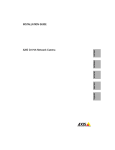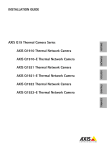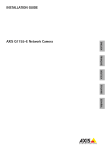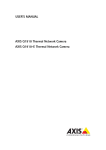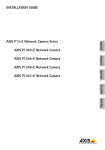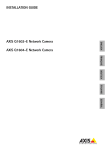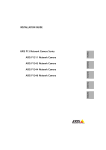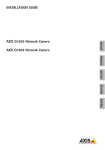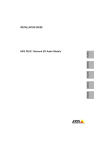Download Axis Q1910-E Thermal Network Camera
Transcript
INSTALLATION GUIDE AXIS Q1910-E Thermal Network Camera ENGLISH AXIS Q1910 Thermal Network Camera FRANÇAIS DEUTSCH ITALIANO ESPAÑOL Legal Considerations Video and audio surveillance can be prohibited by laws that vary from country to country. Check the laws in your local region before using this product for surveillance purposes. This product includes one (1) H.264 decoder license. Trademark Acknowledgments Apple, Boa, Bonjour, Ethernet, Internet Explorer, Linux, Microsoft, Mozilla, Netscape Navigator, OS/2, Real, SMPTE, QuickTime, UNIX, Windows, WWW are registered trademarks of the respective holders. Java and all Java-based trademarks and logos are trademarks or registered trademarks of Sun Microsystems, Inc. in the United States and other countries. Axis Communications AB is independent of Sun Microsystems Inc. UPnP™ is a certification mark of the UPnP™ Implementers Corporation. Electromagnetic Compatibility (EMC) This equipment generates, uses and can radiate radio frequency energy and, if not installed and used in accordance with the instructions, may cause harmful interference to radio communications. However, there is no guarantee that interference will not occur in a particular installation. If this equipment does cause harmful interference to radio or television reception, which can be determined by turning the equipment off and on, the user is encouraged to try to correct the interference by one or more of the following measures: Re-orient or relocate the receiving antenna. Increase the separation between the equipment and receiver. Connect the equipment to an outlet on a different circuit to the receiver. Consult your dealer or an experienced radio/TV technician for help. Shielded (STP) network cables must be used with this unit to ensure compliance with EMC standards. USA - This equipment has been tested and found to comply with the limits for a Class B computing device pursuant to Subpart B of Part 15 of FCC rules, which are designed to provide reasonable protection against such interference when operated in a commercial environment. Operation of this equipment in a residential area is likely to cause interference, in which case the user at his/her own expense will be required to take whatever measures may be required to correct the interference. Canada - This Class B digital apparatus complies with Canadian ICES-003 Europe - This digital equipment fulfills the requirements for radiated emission according to limit B of EN55022, and the requirements for immunity according to EN55024 residential and commercial industry. Japan - This is a class B product based on the standard of the Voluntary Control Council for Interference from Information Technology Equipment (VCCI). If this is used near a radio or television receiver in a domestic environment, it may cause radio interference. Install and use the equipment according to the instruction manual. Australia - This electronic device meets the requirements of the Radio communications (Electromagnetic Compatibility) Standard AS/NZS CISPR22:2002. Korea - Class B: As this equipment has obtained EMC registration for household use, it can be used in any area including residential areas. Safety Complies to EN 60950-1 (IEC 60950-1), Safety of Information Technology Equipment. Equipment Modifications This equipment must be installed and used in strict accordance with the instructions given in the user documentation. This equipment contains no user-serviceable components. Unauthorized equipment changes or modifications will invalidate all applicable regulatory certifications and approvals. Liability Every care has been taken in the preparation of this document. Please inform your local Axis office of any inaccuracies or omissions. Axis Communications AB cannot be held responsible for any technical or typographical errors and reserves the right to make changes to the product and documentation without prior notice. Axis Communications AB makes no warranty of any kind with regard to the material contained within this document, including, but not limited to, the implied warranties of merchantability and fitness for a particular purpose. Axis Communications AB shall not be liable nor responsible for incidental or consequential damages in connection with the furnishing, performance or use of this material. RoHS This product complies with both the European RoHS directive, 2002/95/EC, and the Chinese RoHS regulations, ACPEIP. WEEE Directive The European Union has enacted a Directive 2002/96/EC on Waste Electrical and Electronic Equipment (WEEE Directive). This directive is applicable in the European Union member states. The WEEE marking on this product (see right) or its documentation indicates that the product must not be disposed of together with household waste. To prevent possible harm to human health and/or the environment, the product must be disposed of in an approved and environmentally safe recycling process. For further information on how to dispose of this product correctly, contact the product supplier, or the local authority responsible for waste disposal in your area. Business users should contact the product supplier for information on how to dispose of this product correctly. This product should not be mixed with other commercial waste. Support Should you require any technical assistance, please contact your Axis reseller. If your questions cannot be answered immediately, your reseller will forward your queries through the appropriate channels to ensure a rapid response. If you are connected to the Internet, you can: • download user documentation and firmware updates • find answers to resolved problems in the FAQ database. Search by product, category, or phrases • report problems to Axis support by logging in to your private support area. AXIS Q1910/Q1910-E Installation Guide Page 3 Safeguards and warnings Please read through this Installation Guide carefully before installing the product. Keep the Installation Guide for further reference. ! ! ! ! CAUTION! - When transporting the camera, use the original packaging or equivalent to prevent damage to the product. ! ! ! ! ! IMPORTANT! - To use AXIS Q1910 outdoors, it must be installed in an approved outdoor housing. Please install AXIS Q1910-E for outdoor use or see www.axis.com for more information on outdoor housing and other accessories. IMPORTANT! - The camera should be installed by a trained professional. Please observe relevant national and local regulations for the installation. CAUTION! - Avoid exposing the camera to vibration, shocks or heavy pressure and do not install the camera on unstable brackets, unstable or vibrating surfaces or walls, since this could cause damage to the product. CAUTION! - Do not aim the camera lens toward the sun or other high-intensity radiation sources since this could cause damage to the sensor. IMPORTANT! - Do not install the camera near heat sources since fluctuating temperatures may affect image quality. IMPORTANT! - This product must be used in compliance with local laws and regulations. IMPORTANT! - Store and transport the camera in a dry and ventilated environment. Keep the storage and operating temperature between -40ºC and 50ºC (-40ºF and122ºF). Safety Notice - Battery Replacement The AXIS Q1910/Q1910-E uses a 3.0V CR2032 Lithium battery as the power supply for its internal realtime clock (RTC). Under normal conditions this battery will last for a minimum of 5 years. Low battery power affects the operation of the RTC, causing it to reset at every power-up. A log message will appear when the battery needs replacing. The battery should not be replaced unless required! • If the battery does need replacing, please contact www.axis.com/techsup for assistance. • Danger of Explosion if battery is incorrectly replaced • Replace only with the same or equivalent battery, as recommended by the manufacturer. • Dispose of used batteries according to the manufacturer's instructions. Care and Maintenance • Do not use chemicals, caustic agents, or aerosol cleaners. Use a damp cloth for cleaning. • Only use accessories and replacement parts provided or recommended by Axis. • Do not attempt to repair the product by yourself, contact Axis or your Axis reseller for service matters. ENGLISH CAUTION! - Only use handtools when installing the camera, the use of electrical tools or excessive force could cause damage to the product. AXIS Q1910/Q1910-E Installation Guide Page 5 AXIS Q1910/Q1910-E Installation Guide This installation guide provides instructions for installing an AXIS Q1910/Q1910-E Thermal Network Camera on your network. For all other aspects of using the product, please see the User’s Manual, available from www.axis.com Installation steps Package contents Item Models/variants/notes Network camera AXIS Q1910/Q1910-E Terminal block connector 4-pin connector for connecting external devices to the I/O terminal connector 3-pin connector for power connection 2-pin connector for RS-485/422 connection Camera stand (AXIS Q1910) Metal stand supplied with mounting screws Wall bracket (AXIS Q1910-E) Wall bracket with internal cable channel Tools (AXIS Q1910-E) Torx T20 Screwdriver Allen key Network cable (AXIS Q1910-E) Outdoor network cable 5 m (16 ft.) with gasket Printed materials AXIS Q1910/Q1910-E Installation Guide (this document) Axis Warranty Document Extra serial number labels (2x) Optional accessories See www.axis.com for information on power accessories and outdoor housings, product documentation, installation tools and other software. ENGLISH 1. Check the package contents against the list below. 2. Hardware overview. See page 6. 3. Install the hardware. • Install AXIS Q1910. See page 8. • Install AXIS Q1910-E. See page 8. • Connect the cables. See page 9. 4. Assign an IP address. See page 10. 5. Set the password. See page 13. Page 6 AXIS Q1910/Q1910-E Installation Guide Hardware overview AXIS Q1910/Q1910-E Bottom view Status indicator LED Microphone Side view 1/4” screw mount for wall/ceiling stand RS-485/422 connector Power connector I/O connector Control button Power indicator LED Network indicator LED Button (not used) LED (not used) SD card slot Audio in Audio out Part number (P/N) & Serial number (S/N). The serial number may be required during the installation. Rear view Network connector Connector (not used) Window heater connector AXIS Q1910/Q1910-E Installation Guide Page 7 AXIS Q1910-E Protective window Sun shield Top cover Thermal network camera Safety wire tab Cable holes Bottom cover screws (4x) Cable cover Cable cover screws (4x) Bottom cover Gasket Network cable (route through wall bracket) Bracket adapter Bracket screws (4x) Bracket adjustment screw Wall bracket ENGLISH Sun shield adjustment screw (2x) Page 8 AXIS Q1910/Q1910-E Installation Guide Install the hardware For outdoor use, please install AXIS Q1910-E, or see www.axis.com for more information on outdoor housing and other accessories. Install AXIS Q1910 The instructions below describe the installation of AXIS Q1910. 1. Attach the metal stand to the camera and make sure that the screws and plugs are appropriate for the material (e.g. wood, metal, sheet rock, stone). 2. Connect the cables, see Connect the cables, on page 9. Install AXIS Q1910-E The instructions below describe the installation of AXIS Q1910-E. Prepare the network cable If a cable other than the provided cable is used, you need to prepare a network cable with a gasket. Gently force the cable through the gasket provided and attach a network connector. It may be necessary to pierce a hole in the gasket with the supplied screwdriver. Notes: • Do not force the network connector into the gasket. • Do not pierce the gasket with a knife or other sharp object. Install the wall bracket 1. Use the supplied drill template to prepare a wall, ceiling, or pole for installation of the wall bracket. 2. Route the network cable through the wall bracket, the rubber gasket should be on the bracket adapter end of the wall bracket, see illustration on page 7. 3. Install the wall bracket on a wall, ceiling, or pole and make sure that the screws and plugs are appropriate for the material (e.g. wood, metal, sheet rock, stone). AXIS Q1910/Q1910-E Installation Guide Page 9 Install the camera on the bracket Install the camera with the bottom cover on the bracket and tighten the bracket screws. Remove the gasket from one of the holes in the bottom cover, see illustration on page 7. Route the cable through the hole and attach the cable gasket to the hole. Connect the cables, see Connect the cables, on page 9. Take the top cover and attach the safety wire to the tab on the bottom cover. Connect the window heater to the window heater connector on the thermal camera. Install the top cover and tighten the bottom cover screws. Install the cable cover and tighten the cable cover screws. Loosen the sun screen adjustment screws and adjust the sun shield to the front position. Loosen the bracket adjustment screw to aim the camera to the point of interest. See Access the video stream, on page 14 for information on how to view the video stream. Connect the cables 1. Optionally insert an SD memory card (not included) into the SDHC (Secure Digital High Capacity) card slot. A standard or high capacity SD card is required to store images locally in the camera. 2. Optionally connect external input/output devices. See page 17 for information on the terminal connector pins. 3. Optionally connect an active speaker and/or external microphone. 4. Connect the camera to the network using a shielded network cable. 5. Connect power, using one of the methods listed below: • PoE (Power over Ethernet, Class 3). If available, this is automatically detected when the network cable is connected. • Connect an external power adapter to the power connector block, see Unit connectors, on page 17 for wiring information. 6. Check that the indicator LEDs indicate the correct conditions. See the table on page 19 for further details. ENGLISH 1. 2. 3. 4. 5. 6. 7. 8. 9. 10. Page 10 AXIS Q1910/Q1910-E Installation Guide Assign an IP address Most networks today have a DHCP server that automatically assigns IP addresses to connected devices. If your network does not have a DHCP server the network camera will use 192.168.0.90 as the default IP address. If you would like to assign a static IP address, the recommended method in Windows is either AXIS IP Utility or AXIS Camera Management. Depending on the number of cameras you wish to install, use the method that best suits your purpose. Both of these free applications can be downloaded from www.axis.com/techsup Method Recommended for Operating system AXIS IP Utility See page 11 Single camera Small installations Windows AXIS Camera Management See page 12 Multiple cameras Large installations Installation on a different subnet Windows 2000 Windows XP Pro Windows 2003 Server Windows Vista Notes: • If assigning the IP address fails, check that there is no firewall blocking the operation. • For other methods of assigning or discovering the IP address, e.g. in other operating systems, see page 15. AXIS Q1910/Q1910-E Installation Guide Page 11 AXIS IP Utility - single camera/small installation AXIS IP Utility automatically discovers and displays Axis devices on your network. The application can also be used to manually assign a static IP address. ENGLISH Note that the computer running AXIS IP Utility must be on the same network segment (physical subnet) as the network camera. Automatic discovery 1. 2. 3. 4. Check that the network camera is connected to the network and that power has been applied. Start AXIS IP Utility. When the camera appears in the window, double-click it to open its home page. See page 13 for instructions on how to assign the password. Assign the IP address manually (optional) 1. Acquire an unused IP address on the same network segment as your computer. 2. Select the network camera in the list. 3. Click the Assign new IP address to the selected device button and enter the IP address. 4. Click Assign and follow the on-screen instructions. Note that the camera must be restarted within 2 minutes for the new IP address to be set. 5. Click Home Page to access the camera’s web pages. 6. See page 13 for instructions on how to set the password. Page 12 AXIS Q1910/Q1910-E Installation Guide AXIS Camera Management - multiple cameras/large installations AXIS Camera Management can automatically discover multiple Axis devices, show connection status, manage firmware upgrades and set IP addresses. Automatic discovery 1. Check that the camera is connected to the network and that power has been applied. 2. Start AXIS Camera Management. When the network camera appears in the window, right-click the link and select Live View Home Page. 3. See page 13 for instructions on how to set the password. Assign an IP address in a single device 1. Select the network camera in AXIS Camera Management and click the Assign IP button. 2. Select Assign the following IP address and enter the IP address, subnet mask and default router the device will use. 3. Click OK. Assign IP addresses in multiple devices AXIS Camera Management speeds up the process of assigning IP addresses to multiple devices, by suggesting IP addresses from a specified range. 1. Select the devices you wish to configure (different models can be selected) and click the Assign IP button. 2. Select Assign the following IP address range and enter the range of IP addresses, the subnet mask and default router the devices will use. 3. Click Update. Suggested IP addresses are listed under New IP Addresses and can be edited by selecting a device and clicking Edit. 4. Click OK. AXIS Q1910/Q1910-E Installation Guide Page 13 Set the password To gain access to the product, the password for the default administrator user root must be set. This is done in the ‘Configure Root Password’ dialog, which is displayed when the network camera is accessed for the first time. To prevent network eavesdropping when setting the root password, this can be done via an encrypted HTTPS connection, which requires an HTTPS certificate. To set the password via an encrypted HTTPS connection, follow these steps: 1. Click the Create self-signed certificate button. 2. Provide the requested information and click OK. The certificate is created and the password can now be set securely. All traffic to and from the network camera is encrypted from this point on. 3. Enter a password and then re-enter it to confirm the spelling. Click OK. The password has now been configured. To create an HTTPS connection, start by clicking this button. To configure the password directly via an unencrypted connection, enter the password here. 4. To log in, enter the user name “root” in the dialog as requested. Note: The default administrator user name root cannot be deleted. 5. Enter the password as set above, and click OK. Note: If the password is lost, the camera must be reset to the factory default settings. See page 20. ENGLISH Note: HTTPS (Hypertext Transfer Protocol over SSL) is a protocol used to encrypt the traffic between web browsers and servers. The HTTPS certificate controls the encrypted exchange of information. To set the password via a standard HTTP connection, enter it directly in the first dialog shown below. Page 14 AXIS Q1910/Q1910-E Installation Guide Access the video stream The Live View page of the network camera is displayed, with links to the Setup tools, which allow you to customize the camera. If required, click Yes to install AMC (AXIS Media Control), which allows viewing of the video stream in Internet Explorer. You will need administrator rights on the computer to do this. Note: To install AMC in Windows Vista and Windows 7, you must run Internet Explorer as an administrator. Right-click the Internet Explorer icon and select Run as administrator. Setup - Provides all the tools for configuring the camera to requirements. Help - Displays online help on all aspects of using the camera. AXIS Q1910/Q1910-E Installation Guide Page 15 Other methods of setting the IP address The table below shows the other methods available for setting or discovering the IP address. All methods are enabled by default, and all can be disabled. Notes AVHS Service Connection All To connect the camera to an AVHS server, refer to the server provider´s Installation guide. For information and help to find a local AVHS Service Provider go to www.axis.com UPnP™ Windows When enabled on your computer, the camera is automatically detected and added to “My Network Places.” Bonjour MAC OSX (10.4 or later) Applicable to browsers with support for Bonjour. Navigate to the Bonjour bookmark in your browser (e.g. Safari) and click on the link to access the camera’s web pages. AXIS Dynamic DNS Service All A free service from Axis that allows you to quickly and simply install your camera. Requires an Internet connection with no HTTP proxy. See www.axiscam.net for more information. ARP/Ping All See below. The command must be issued within 2 minutes of connecting power to the camera. View DHCP server admin pages All To view the admin pages for the network DHCP server, see the server’s own documentation. ENGLISH Use in operating system Page 16 AXIS Q1910/Q1910-E Installation Guide Set the IP address with ARP/Ping 1. Acquire an IP address on the same network segment your computer is connected to. 2. Locate the serial number (S/N) on the product label on the camera. 3. Open a command prompt on your computer and enter the following commands: Windows syntax: Windows example: arp -s <IP Address> <Serial Number> ping -l 408 -t <IP Address> arp -s 192.168.0.125 00-40-8c-18-10-00 ping -l 408 -t 192.168.0.125 UNIX/Linux/Mac syntax: UNIX/Linux/Mac example: arp -s <IP Address> <Serial Number> temp ping -s 408 <IP Address> arp -s 192.168.0.125 00:40:8c:18:10:00 temp ping -s 408 192.168.0.125 4. Check that the network cable is connected to the camera and then start/restart the camera, by disconnecting and reconnecting power. 5. Close the command prompt when you see ‘Reply from 192.168.0.125: ...’ or similar. 6. In your browser, type in http://<IP address> in the Location/Address field and press Enter on your keyboard. Notes: • To open a command prompt in Windows: from the Start menu, select Run... and type cmd. Click OK. • To use the ARP command in WIndows Vista, right-click the command prompt icon and select Run as administrator. • To use the ARP command on a Mac OS X, use the Terminal utility in Application > Utilities. AXIS Q1910/Q1910-E Installation Guide Page 17 Unit connectors Network - RJ-45 Ethernet connector. Supports PoE (Power over Ethernet, class 3). Using shielded cables is recommended. Audio in - 3.5mm input for a mono microphone, or a line-in mono signal (left channel is used from a stereo signal). Audio out - 3.5mm output for audio (line level), can be connected to a public address (PA) system or an active speaker with a built-in amplifier. A pair of headphones can also be connected. A stereo connector must be used for audio out. The RS-485/422 serial port can be configured in the following port modes: • • • • RS-485/422 Bidirectional RS-485 half-duplex port for data transmission using two wires, one combined RX/TX pair. Bidirectional RS-485 full-duplex port for data transmission using RX/TX TX four wires, one RX pair and one TX pair. 4 3 2 1 Unidirectional RS-422 port for transmitting or receiving data using two wires, RX- or TX pair. Bidirectional RS-422 full-duplex port for data transmission (point-to-point) using four wires, one RX pair and one TX pair. Function Pin Notes RS 485/422TX(A) 1 TX pair for RS-422 and 4-wire RS-485 RS 485/422TX(B) 2 RS-485A alt RS-485/422RX(A) 3 RS-485B alt RS-485/422RX(B) 4 RX pair for all modes (combined RX/TX for 2-wire RS-485) SDHC memory card slot - High capacity SD memory card used for local recording and removable storage. Power - 3-pin terminal block 8-20 VDC or 20-24 VAC ! AC CAUTION! - Incorrect connection of the wires could cause damage to the camera. DC ENGLISH RS-485/422 - two 2-pin terminal blocks for RS-485/422 serial interface used to control auxiliary equipment, e.g. PTZ devices. Page 18 AXIS Q1910/Q1910-E Installation Guide I/O terminal connector - Used in applications for e.g. motion detection, event triggering, time lapse recording and alarm notifications. In addition to an auxiliary power and a GND pin, the network camera has 2 pins that can be configured as either input or output. These pins provide the interface to: • • I/O 4 3 2 1 Transistor output - For connecting external devices such as relays and LEDs. Connected devices can be activated by AXIS VAPIX API, output buttons on the Live View page or by an Event Type. The output will show as active (shown under Events > Port Status) if the alarm device is activated. Digital input - An alarm input for connecting devices that can toggle between an open and closed circuit, for example: PIRs, door/window contacts, glass break detectors, etc. When a signal is received the state changes and the input becomes active (shown under Events > Port Status.) Function Pin number Notes GND 1 Ground Specifications 3.3V DC Power 2 Can be used to power auxiliary equipment. Note: This pin can only be used as power out. Max load = 250mA Configurable (Input or Output) 3-4 Digital input - Connect to GND to activate, or leave floating (or unconnected) to deactivate. Min input = - 40V DC Max input = + 40V DC Digital output - Uses an open-drain NFET transistor with the source connected to GND. If used with an external relay, a diode must be connected in parallel with the load, for protection against voltage transients. Max load = 100mA Max voltage = + 40V DC AXIS Q1910/Q1910-E Installation Guide Page 19 Connection diagram 1 2 3.3 V max 250 mA E.g. push button 3.3V I/O configured as input G D 4 I/O configured as output S LED indicators LED Color Network Green Steady for connection to a 100 Mbit/s network. Flashes for network activity. Amber Steady for connection to 10 Mbit/s network. Flashes for network activity. Unlit No network connection. Green Steady green for normal operation. Note: The Status LED can be configured to be unlit during normal operation, or to flash only when the camera is accessed. To configure, go to Setup > System Options > LED. See the online help files for more information. Amber Steady during startup, during reset to factory default or when restoring settings. Red Slow flash for failed upgrade. Green Normal operation. Amber Flashes green/amber during firmware upgrade. Status Power Indication ENGLISH 3 Page 20 AXIS Q1910/Q1910-E Installation Guide Resetting to the Factory Default Settings This will reset all parameters, including the IP address, to the Factory Default settings: 1. Disconnect power from the camera. 2. Press and hold the Control button and reconnect power. 3. Keep the Control button pressed until the Status indicator displays amber (this may take up to 15 seconds). 4. Release the Control button. When the Status indicator displays green (which can take up to 1 minute) the process is complete and the camera has been reset. 5. Re-assign the IP address, using one of the methods described in this document. It is also possible to reset parameters to the original factory default settings via the web interface. For more information, please see the online help or the user’s manual. Accessing the camera from the Internet Once installed, your network camera is accessible on your local network (LAN). To access the camera from the Internet, network routers must be configured to allow incoming traffic, which is usually done on a specific port. • HTTP port (default port 80) for viewing and configuration • RTSP port (default port 554) for viewing H.264 video streams Please refer to the documentation for your router for further instructions. For more information on this and other topics, visit the Axis Support Web at www.axis.com/techsup Further information The user’s manual is available from the Axis Web site at www.axis.com. Tip! Visit www.axis.com/techsup to check if there is updated firmware available for your network camera. To see the currently installed firmware version, see Setup > About. AXIS Q1910/Q1910-E Guide d'installation Page 21 Mesures de sécurité et avertissements Lisez attentivement le présent guide d’installation avant d’installer le produit. Conservez le guide d’installation si vous souhaitez le consulter ultérieurement. ! ! ! ! ATTENTION ! - Pour éviter d’endommager le produit, utilisez l’emballage d’origine ou un équivalent pour transporter la caméra. ATTENTION ! - Évitez d’exposer la caméra à des vibrations, des chocs ou une trop forte pression et ne l’installez pas sur des supports instables, ou des surfaces ou des murs instables ou vibrants. Cela risque d’endommager le produit. ATTENTION ! - Utilisez uniquement des outils manuels pour l’installation de la caméra, l’utilisation d’outils électriques ou l’usage excessif de la force risquent d’endommager le produit. ATTENTION ! - Évitez d’exposer l’objectif de la caméra au soleil ou à toute autre source de radiation de haute intensité. Cela risque d’endommager le capteur. IMPORTANT ! - Pour pouvoir utiliser la caméra AXIS Q1910 à l’extérieur, elle doit être placée dans un boîtier d’extérieur homologué. Veuillez installer AXIS Q1910-E pour une utilisation à l’extérieur ou visitez le site www.axis.com pour obtenir plus d’informations sur le boîtier d’extérieur et les autres accessoires. IMPORTANT ! - La caméra doit être installée par un professionnel qualifié. Veuillez vous conformer aux règlements nationaux et locaux appropriés pour l’installation. IMPORTANT ! - N’installez pas la caméra à proximité de sources de chaleur puisque les variations de température peuvent nuire à la qualité de l’image. IMPORTANT ! - Ce produit doit être utilisé conformément aux lois et dispositions locales en vigueur. IMPORTANT ! - Stockez et transportez la caméra dans un environnement sec et aéré. Gardez les températures de stockage et d’utilisation entre -40 ºC et 50 ºC (-40 ºF et 122 ºF). Avis de sécurité – Remplacement des piles L’AXIS Q1910/Q1910-E nécessite une pile au lithium CR2032 de 3,0 V pour l’alimentation de son horloge en temps réel interne. Dans des conditions normales d’utilisation, cette pile devrait durer au moins 5 ans. Si la pile est faible, cela a un impact sur le fonctionnement de l’horloge en temps réel qui se réinitialise alors à chaque mise sous tension. Un message enregistré apparaît lorsque la pile doit être remplacée. Ne remplacez la pile que lorsque cela est nécessaire ! • Si la pile doit être remplacée, veuillez contacter www.axis.com/techsup pour obtenir de l’aide. • Afin d’éviter tout risque d’explosion, remplacez correctement la pile. • Remplacez la pile par une pile identique ou équivalente uniquement, en respectant les recommandations du fabricant. • Jetez les piles usagées conformément aux consignes du fabricant. Entretien et maintenance • N’utilisez ni produits chimiques, ni substances caustiques, ni nettoyeurs aérosol. Utilisez un linge humide pour le nettoyage. • Utilisez uniquement des accessoires et des pièces de rechange fournis ou recommandés par Axis. • Ne tentez pas de réparer le produit vous-même, contactez Axis ou votre revendeur Axis pour tout problème lié au service. FRANÇAIS ! ! ! ! ! AXIS Q1910/Q1910-E Guide d'installation Page 23 AXIS Q1910/Q1910-E Guide d’installation Ce guide d’installation explique comment installer la Caméra réseau thermique AXIS Q1910/ Q1910-E sur votre réseau. Pour toute autre question concernant l’utilisation du produit, reportezvous au manuel de l’utilisateur que vous trouverez sur le site www.axis.com. Procédure d’installation Contenu de l’emballage Élément Modèles/variantes/remarques Caméra réseau AXIS Q1910/Q1910-E Bloc de connexion pour terminaux Connecteur à 4 broches pour le raccordement d’équipements externes au connecteur pour terminaux E/S Connecteur à 3 broches pour le branchement de l’alimentation Connecteur à 2 broches pour le branchement du connecteur RS-485/422 Support de caméra (AXIS Q1910) Support en métal fourni avec les vis de fixation Support mural (AXIS Q1910-E) Support mural avec chemin de câble interne Outils (AXIS Q1910-E) Tournevis Torx T20 Clé hexagonale Câble réseau (AXIS Q1910-E) Câble réseau d’extérieur 5 m (16 pi) avec joint Documentation imprimée Guide d’installation de l’AXIS Q1910/Q1910-E (le présent document) Document de garantie d’Axis Étiquettes de numéro de série supplémentaires (2x) Accessoires en option Consultez le site Web www.axis.com pour tout complément d’information sur les accessoires d’alimentation et le boîtier d’extérieur, la documentation du produit, les outils d’installation et les autres logiciels. FRANÇAIS 1. Vérifiez le contenu de l’emballage par rapport à la liste ci-dessous. 2. Vue d’ensemble du matériel. Reportez-vous à la page 24. 3. Installation du matériel. • Installation de l’AXIS Q1910. Reportez-vous à la page 26. • Installation de l’AXIS Q1910-E. Reportez-vous à la page 26. • Branchement des câbles. Reportez-vous à la page 27. 4. Attribution d’une adresse IP. Reportez-vous à la page 28. 5. Configuration du mot de passe. Reportez-vous à la page 31. Page 24 AXIS Q1910/Q1910-E Guide d'installation Description du matériel AXIS Q1910/Q1910-E Vue de dessous Voyant d’état Microphone Vue de profil Monture à vis de 1/4 pouces pour support mur/plafond Connecteur RS-485/422 Connecteur d’alimentation Connecteur E/S Voyant d’alimentation Voyant réseau Bouton de commande Bouton (non utilisé) Voyant (non utilisé) Vue de derrière Logement de carte SD Entrée audio Sortie audio Référence et numéro de série. Le numéro de série peut être demandé pendant l’installation. Connecteur réseau Connecteur (non utilisé) Connecteur du chauffage de la vitre AXIS Q1910/Q1910-E Guide d'installation Page 25 AXIS Q1910-E Vitre de protection Vis de réglage du pare-soleil (2x) Couvercle supérieur Caméra réseau thermique Patte de fil de sécurité Trous de câbles Vis du couvercle inférieur (4x) Couvercle de câble Vis du couvercle de câble (4x) Couvercle inférieur Joint Câble réseau (acheminement dans le support mural) Adaptateur de support Vis du support (4x) Vis de réglage du support Support mural FRANÇAIS Pare-soleil Page 26 AXIS Q1910/Q1910-E Guide d'installation Installation du matériel Pour une utilisation à l’extérieur, veuillez installer AXIS Q1910-E, ou visitez le site www.axis.com obtenir pour plus d’informations sur le boîtier d’extérieur et les autres accessoires. Installation de l’ AXIS Q1910 Les instructions ci-dessous concernent l’installation de l’AXIS Q1910. 1. Fixez le support en métal sur la caméra et assurez-vous que les vis et les fiches sont adaptés au matériau (par exemple du bois, du métal, du carton-plâtre, de la pierre). 2. Branchement des câbles, reportez-vous à Branchement des câbles, sur page 27. Installation de l’ AXIS Q1910-E Les instructions ci-dessous concernent l’installation de l’AXIS Q1910-E. Préparation du câble réseau Si un câble autre que celui fourni est utilisé, vous devez préparer un câble réseau avec un joint. Faites passer délicatement le câble à travers le joint fourni et branchez un connecteur réseau. Il peut être nécessaire de percer un trou dans le joint à l’aide du tournevis fourni . Remarques : • Ne forcez pas le connecteur réseau dans le joint. • Ne percez pas le joint avec un couteau ou avec un autre objet pointu. Installation du support mural 1. Préparer le mur, le plafond ou le poteau de montage pour installer le support mural à l’aide du modèle de perçage fourni. 2. Acheminez le câble réseau dans le support mural, le joint en caoutchouc doit être sur l’extrémité de l’adaptateur de support du support mural, voir l’illustration à la page 25. 3. Fixez le support mural au mur, au plafond ou sur un poteau et assurez-vous que les vis et les fiches sont adaptés au matériau (par exemple du bois, du métal, du carton-plâtre, de la pierre). AXIS Q1910/Q1910-E Guide d'installation Page 27 Installation de la caméra sur le support 1. 2. 3. 4. 5. 6. Branchement des câbles 1. Si vous le souhaitez, insérez une carte mémoire SD (non fournie) dans le logement de carte SDHC (Secure Digital High Capacity). Une carte SD standard ou haute capacité est requise pour stocker des images en local sur la caméra. 2. Si vous le souhaitez, connectez des dispositifs d’entrée/sortie externes. Reportez-vous à la page 36 pour plus d’informations sur les broches du connecteur pour terminaux. 3. Si vous le souhaitez, branchez un haut-parleur actif ou un micro externe. 4. Connectez la caméra à votre réseau à l’aide d’un câble réseau blindé. 5. Branchez l’alimentation en suivant l’une des méthodes décrites ci-dessous : • PoE (alimentation par Ethernet, classe 3). Si elle est disponible, elle est automatiquement détectée quand le câble réseau est connecté. • Branchez un adaptateur secteur externe sur le bloc de connexion d’alimentation. Voir Connecteurs de l’appareil, sur page 36 pour toute information sur le câblage. 6. Vérifiez que les voyants lumineux indiquent les bonnes conditions. Pour plus d’informations, reportez-vous au tableau de la page 38. FRANÇAIS 7. 8. 9. 10. 11. 12. Installez la caméra avec le couvercle inférieur sur le support et serrez les vis du support. Retirez le joint de l’un des trous du couvercle inférieur, voir l’illustration à la page 25. Acheminez le câble dans le trou et fixez le joint du câble au trou. Branchement des câbles, reportez-vous à Branchement des câbles, sur page 27. Ouvrez le couvercle supérieur et attachez le fil de sécurité à la patte sur le couvercle inférieur. Raccordez le chauffage de la vitre au connecteur de chauffage de la vitre sur la caméra thermique. Fixez le couvercle supérieur et serrez les vis du couvercle inférieur. Fixez le couvercle du câble et serrez les vis du couvercle du câble. Desserrez les vis de réglage du pare-soleil et ajustez le pare-soleil en l’orientant vers l’avant. Desserrez la vis de réglage du support afin d’orienter la caméra vers la direction voulue. Reportez-vous à Accès au flux de données vidéo, sur page 33 pour savoir comment voir le flux de données vidéo. Page 28 AXIS Q1910/Q1910-E Guide d'installation Attribution d’une adresse IP Aujourd’hui, la plupart des réseaux sont équipés d’un serveur DHCP qui attribue automatiquement des adresses IP aux périphériques connectés. Si votre réseau ne possède pas de serveur DHCP, la caméra réseau utilise l’adresse IP 192.168.0.90 comme adresse IP par défaut. Si vous souhaitez paramétrer une adresse IP statique sous Windows, nous recommandons l’utilisation de l’application AXIS IP Utility ou de l’application AXIS Camera Management. Selon le nombre de caméras à installer, utilisez la méthode qui vous convient le mieux. Ces deux applications gratuites peuvent être téléchargées sur www.axis.com/techsup Méthode Recommandée pour Système d’exploitation AXIS IP Utility Voir page 29 Une seule caméra Petites installations Windows AXIS Camera Management Voir page 30 Plusieurs caméras Grandes installations Installation sur un autre sousréseau Windows 2000 Windows XP Pro Windows 2003 Server Windows Vista Remarques : • En cas d’échec de l’attribution d’adresse IP, vérifiez qu’aucun pare-feu ne bloque l’opération. • Pour connaître les autres méthodes d’attribution ou de détection de l’adresse IP, par exemple sous d’autres systèmes d’exploitation, reportez-vous à la page 34. AXIS Q1910/Q1910-E Guide d'installation Page 29 AXIS IP Utility : une seule caméra et une petite installation AXIS IP Utility recherche et affiche automatiquement les périphériques Axis présents sur votre réseau. Cette application sert également à attribuer manuellement une adresse IP statique. Détection automatique 1. Vérifiez que la caméra réseau est connectée au réseau et qu’elle se trouve sous tension. 2. Lancez AXIS IP Utility. 3. Lorsque l’icône de la caméra apparaît dans la fenêtre, double-cliquez dessus pour ouvrir la page d’accueil correspondante. 4. Reportez-vous à la page 31 pour savoir comment configurer le mot de passe. Attribution manuelle de l’adresse IP (facultatif) 1. Trouvez une adresse IP inutilisée sur le même segment de réseau que celui de votre ordinateur. 2. Sélectionnez la caméra réseau dans la liste. 3. Cliquez sur le bouton Assign new IP address to the selected device (Attribuer une nouvelle adresse IP au périphérique sélectionné) , puis saisissez l’adresse IP. 4. Cliquez sur le bouton Assign (Attribuer) et suivez les instructions qui s’affichent à l’écran. La caméra doit être redémarrée dans les 2 minutes pour que la nouvelle adresse IP soit prise en compte. 5. Cliquez sur le bouton Home Page (Page d’accueil) pour accéder aux pages Web de la caméra. 6. Reportez-vous à la page 31 pour savoir comment configurer le mot de passe. FRANÇAIS Notez que l’ordinateur exécutant l’application AXIS IP Utility doit se trouver sur le même segment de réseau (sous-réseau physique) que la caméra réseau. Page 30 AXIS Q1910/Q1910-E Guide d'installation AXIS Camera Management : plusieurs caméras et de grandes installations AXIS Camera Management est capable de détecter automatiquement plusieurs dispositifs Axis, d’afficher leur état de connexion, de gérer les mises à niveau des micrologiciels et de définir les adresses IP. Détection automatique 1. Vérifiez que la caméra est connectée au réseau et sous tension. 2. Lancez AXIS Camera Management. Lorsque la caméra réseau apparaît dans la fenêtre, cliquez sur le lien avec le bouton droit de la souris, puis sélectionnez Live View Home Page (Page d’accueil – Vidéo en direct). 3. Reportez-vous à la page 31 pour savoir comment configurer le mot de passe. Attribution d’une adresse IP à un seul périphérique 1. Sélectionnez la caméra réseau dans l’application AXIS Camera Management, puis cliquez sur le bouton Assign IP (Attribuer une adresse IP). 2. Sélectionnez Assign the following IP address (Attribuer l’adresse IP suivante) et saisissez l’adresse IP, le masque de sous-réseau et le routeur par défaut que le périphérique utilisera. 3. Cliquez sur OK. AXIS Q1910/Q1910-E Guide d'installation Page 31 Attribution d’adresses IP à plusieurs périphériques AXIS Camera Management accélère le processus d’attribution d’adresses IP à plusieurs périphériques en suggérant des adresses IP dans une plage spécifiée. 1. Sélectionnez les périphériques à configurer (il peut s’agir de plusieurs modèles), puis cliquez sur le bouton Assign Configuration du mot de passe Pour accéder au produit, le mot de passe par défaut de l’administrateur, root, doit être configuré. Pour ce faire, utilisez la boîte de dialogue Configure Root Password (Configurer le mot de passe root) qui s’affiche lors du premier accès à la caméra réseau. Pour éviter les écoutes électroniques lors de la configuration du mot de passe root, utilisez une connexion HTTPS cryptée nécessitant un certificat HTTPS. Remarque : Le protocole HTTPS (Hypertext Transfer Protocol over Secure Socket Layer) est utilisé pour crypter le trafic entre les navigateurs Web et les serveurs. Le certificat HTTPS contrôle l’échange crypté des informations. Pour configurer le mot passe avec une connexion HTTP standard, saisissez directement le mot de passe dans la première boîte de dialogue représentée ci-dessous. Pour configurer le mot passe avec une connexion HTTPS cryptée, procédez comme suit : 1. Cliquez sur le bouton Create self-signed certificate (Créer un certificat autosigné). 2. Saisissez les informations demandées, puis cliquez sur OK. Le certificat est créé et le mot de passe peut maintenant être configuré en toute sécurité. Tout le trafic vers et depuis la caméra réseau est désormais crypté. FRANÇAIS IP (Attribuer une adresse IP). 2. Sélectionnez Assign the following IP address range (Attribuer la plage d’adresses IP suivante) et saisissez la plage d’adresses IP, le masque de sous-réseau et le routeur par défaut que les périphériques utiliseront. 3. Cliquez sur Update (Mettre à jour). Les adresses IP suggérées sont énumérées sous le champ New IP Addresses (Nouvelles adresses IP) et peuvent être modifiées en sélectionnant un périphérique et en cliquant sur le bouton Edit (Modifier). 4. Cliquez sur OK. Page 32 AXIS Q1910/Q1910-E Guide d'installation 3. Saisissez un mot de passe, puis saisissez-le de nouveau pour confirmation. Cliquez sur OK. Le mot de passe est maintenant configuré. Pour créer une connexion HTTPS, cliquez sur ce bouton. Pour configurer directement le mot de passe via une connexion cryptée, saisissez le mot de passe à cet 4. Pour vous connecter, saisissez le nom d’utilisateur « root » dans la boîte de dialogue à l’invite. Remarque :Le nom d’utilisateur par défaut de l’administrateur est root et il ne peut pas être supprimé. 5. Saisissez le mot de passe tel que vous venez de le configurer et cliquez sur OK. Remarque :Si vous avez oublié votre mot de passe, vous devrez rétablir les paramètres d’usine par défaut de votre caméra. Reportez-vous à la page 39. AXIS Q1910/Q1910-E Guide d'installation Page 33 Accès au flux de données vidéo La page Live View (Vidéo en direct) de la caméra réseau s’affiche, avec des liens vers les outils de configuration, lesquels vous permettent d’adapter la caméra à vos besoins. Si nécessaire, cliquez sur Yes (Oui) pour installer AMC (AXIS Media Control) afin de visualiser le flux de données vidéo dans Internet Explorer. Pour ce faire, vous devrez être connecté à l’ordinateur avec des droits d’administrateur. Remarque : Pour installer AMC sous Windows Vista et Windows 7, vous devez exécuter Internet Explorer en tant qu’administrateur. Cliquez avec le bouton droit de la souris sur l’icône Internet Explorer et sélectionnez Exécuter en qu’administrateur. Help (Aide) : affiche l’aide en ligne sur tout ce qui a trait à l’utilisation de la caméra. FRANÇAIS Setup (Configuration) : contient tous les outils nécessaires pour configurer la caméra en fonction de vos besoins. Page 34 AXIS Q1910/Q1910-E Guide d'installation Autres méthodes de définition de l’adresse IP Le tableau ci-dessous indique les autres méthodes permettant de configurer ou de déterminer l’adresse IP. Toutes les méthodes sont activées par défaut et peuvent être désactivées. Utilisation sous le système d’exploitation Remarques AVHS Service Connection Tous Permet de connecter la caméra à un serveur AVHS. Consultez le guide d’installation du fournisseur de serveur. Pour obtenir des renseignements et trouver un fournisseur de service AVHS, consultez le site www.axis.com UPnP™ Windows Lorsque la caméra est activée sur votre ordinateur, elle est détectée automatiquement et vient s’ajouter au dossier Favoris réseau. Bonjour MAC OSX (10.4 ou version ultérieure) Pour les navigateurs compatibles avec Bonjour. Accédez au signet de Bonjour de votre navigateur (par exemple Safari), puis cliquez sur le lien permettant d’accéder aux pages Web de la caméra. AXIS Dynamic DNS Service Tous Service Axis gratuit permettant d’installer rapidement et facilement votre caméra. Nécessite une connexion Internet sans proxy HTTP. Pour plus d’informations, rendez-vous sur www.axiscam.net. ARP/Ping Tous Reportez-vous aux instructions ci-dessous. La commande doit être saisie dans les 2 minutes suivant la mise sous tension de la caméra. Affichage des pages administratives du serveur DHCP Tous Pour consulter les pages administratives du serveur DHCP réseau, reportez-vous à la documentation du serveur. AXIS Q1910/Q1910-E Guide d'installation Page 35 Définition de l’adresse IP à l’aide d’ARP/Ping 1. Trouvez une adresse IP sur le même segment de réseau que celui de votre ordinateur. 2. Repérez le numéro de série (S/N) sur l’étiquette de la caméra. 3. Ouvrez une invite de commande sur votre ordinateur et saisissez les commandes suivantes : Syntaxe pour Windows : Exemple pour Windows : arp -s <Adresse IP> <Numéro de série> ping -l 408 -t <Adresse IP> arp -s 192.168.0.125 00-40-8c-18-10-00 ping -l 408 -t 192.168.0.125 Syntaxe pour UNIX/Linux/Mac : Exemple pour UNIX/Linux/Mac : arp -s <Adresse IP> <Numéro de série> temp arp -s 192.168.0.125 00:40:8c:18:10:00 temp ping -s 408 <Adresse IP> ping -s 408 192.168.0.125 Remarques : • Pour ouvrir une invite de commande sous Windows : dans le menu Démarrer, sélectionnez Exécuter… et tapez cmd. Cliquez sur OK. • Pour utiliser la commande ARP sous Windows Vista, cliquez avec le bouton droit de la souris sur l’icône d’invite de commande et sélectionnez Exécuter en tant qu’administrateur. • Pour utiliser la commande ARP sous Mac OS X, utilisez l’utilitaire Terminal dans Application > Utilitaires. FRANÇAIS 4. Vérifiez que le câble réseau est connecté à la caméra, puis démarrez/redémarrez cette dernière en débranchant puis en rebranchant l’alimentation. 5. Fermez l’invite de commande lorsque le message « Reply from 192.168.0.125: ...’ (Réponse de 192.168.0.125 : ...) ou un message similaire s’affiche. 6. Dans votre navigateur, saisissez http://<Adresse IP> dans le champ Emplacement/Adresse, puis appuyez sur la touche Entrée de votre clavier. Page 36 AXIS Q1910/Q1910-E Guide d'installation Connecteurs de l’appareil Réseau - Connecteur Ethernet RJ-45. PoE (alimentation par Ethernet, classe 3). Il est recommandé d’utiliser des câbles blindés. Entrée audio - Entrée de 3,5 mm pour microphone mono ou signal mono avec entrée de ligne (le canal de gauche est utilisé pour le signal stéréo). Sortie audio - Sortie audio de 3,5 mm (niveau de ligne) qui peut être connectée à un système d’annonce publique (PA) ou à un haut-parleur actif avec amplificateur intégré. Une paire d’écouteurs peut également être connectée. Un connecteur stéréo doit être utilisé pour la sortie audio. RS-485/422 - Deux blocs terminaux à 2 broches pour l’interface série RS-485/422 utilisée pour le contrôle des équipements auxiliaires (appareils PTZ, etc.). Le port série RS-485/422 peut être configuré dans les modes de port suivants : • • • • RS-485/422 Port semi-duplex RS-485 bidirectionnel pour la transmission de données à l’aide de deux fils, une paire RX/TX combinée. RX/TX TX Port duplex RS-485 bidirectionnel pour la transmission de données à 4 3 2 1 l’aide de quatre fils, une paire RX et une paire TX. Port RS-422 unidirectionnel pour la transmission ou la réception de données à l’aide de deux fils, une paire RX ou TX. Port duplex RS-422 bidirectionnel pour la transmission de données (point à point) à l’aide de quatre fils, une paire RX et une paire TX. Fonction Bro Remarques che RS 485/422TX(A) 1 RS 485/422TX(B) 2 RS-485A alt RS-485/422RX(A) 3 RS-485B alt RS-485/422RX(B) 4 Paire TX pour RS-422 et RS-485 à 4 fils Paire RX pour tous les modes (RX/TX combiné pour RS-485 à 2 fils) Logement de carte mémoire SDHC - Carte mémoire SD haute capacité utilisée pour l’enregistrement local et le stockage amovible. Alimentation - Bloc terminal à 3 broches 8-20 V CC ou 20-24 V CA ! CA ATTENTION ! - Un raccord incorrect des fils risque d’endommager la caméra. CC AXIS Q1910/Q1910-E Guide d'installation Page 37 Connecteur pour terminaux E/S - Utilisé dans le cadre d’applications telles que la détection de mouvement, le déclenchement d’événements, l’enregistrement à intervalles et les notifications d’alarme. En plus d’une alimentation auxiliaire et d’une broche GND, la caméra réseau possède 2 broches qui peuvent être configurées comme entrées ou sorties. Ces broches assurent l’interface avec : E/S • • 4 3 2 1 Sortie transistor : permet de connecter des dispositifs externes, comme des relais ou des DEL. Les dispositifs connectés peuvent être activés par l’AXIS VAPIX API, à l’aide des boutons de sortie sur la page Live View (Vidéo en direct) ou par un type d’événement. La sortie est considérée comme étant active (ce qui est visible dans Events > Port Status (Événements - État du port)) si le dispositif d’alarme est activé. Entrée numérique : entrée d’alarme utilisée pour connecter des dispositifs pouvant passer d’un circuit ouvert à un circuit fermé, par exemple : détecteurs infrarouges passifs, contacts de porte/fenêtre, détecteurs de bris de verre, etc. Lorsqu’un signal est reçu, l’état change et l’entrée devient active (sous Events > Port Status (Événements - État du port)). Numéro de broche Remarques Caractéristiques techniques GND 1 Mise à la terre Alimentation en courant continu de 3,3 V 2 Peut servir à alimenter le matériel auxiliaire. Remarque : Cette broche ne peut être utilisée que comme sortie d’alimentation. Charge maximale = 250 mA Configurable (entrée ou sortie) 3-4 Entrée numérique : connectez-la au GND pour l’activer ou laissez-la flotter (ou déconnectée) pour la désactiver. Entrée minimum = - 40 V CC Entrée maximum = + 40 V CC Sortie numérique : utilise un transistor NFET à drain ouvert avec la source connectée à GND. En cas d’utilisation avec un relais externe, une diode doit être connectée en parallèle avec la charge, en guise de protection contre les tensions transitoires. Charge maximale = 100 mA Tension maximale = + 40 V CC FRANÇAIS Fonction Page 38 AXIS Q1910/Q1910-E Guide d'installation Diagramme de connexion 1 2 3,3 V max 250 mA Bouton-poussoir, par ex. 3,3 V 3 Entrée/sortie configurée comme entrée G D 4 Entrée/sortie configurée comme sortie S Voyants lumineux Voyant Couleur Indication Réseau Vert Continu en cas de connexion à un réseau de 100 Mbits/s. Clignote en cas d’activité réseau. Orange Continu en cas de connexion à un réseau de 10 Mbits/s. Clignote en cas d’activité réseau. État Alimentation Éteint Pas de connexion au réseau. Vert Vert continu en cas de fonctionnement normal. Remarque : le voyant d’état peut être configuré pour être éteint pendant le fonctionnement normal ou pour clignoter uniquement en cas d’accès à la caméra. Pour ce faire, cliquez sur Setup > System Options > LED (Configuration - Options système - DEL). Reportez-vous à l’aide en ligne pour plus d’informations. Orange En continu pendant le démarrage, la réinitialisation des paramètres d’usine par défaut ou la restauration des paramètres. Rouge Clignote lentement en cas d’échec de la mise à niveau. Vert Fonctionnement normal. Orange Clignote en vert/orange pendant la mise à niveau des microprogrammes. AXIS Q1910/Q1910-E Guide d'installation Page 39 Rétablissement des paramètres d’usine par défaut Procédez comme suit pour rétablir tous les paramètres par défaut définis en usine, y compris l’adresse IP : Accès à la caméra via Internet Une fois installée, votre caméra réseau est accessible sur votre réseau local (LAN). Pour accéder à la caméra via Internet, les routeurs réseau doivent être configurés pour autoriser le trafic entrant, ce qui est généralement réalisé sur un port spécifique. • Le port HTTP (port 80 par défaut) pour l’affichage et la configuration • Le port RTSP (port 554 par défaut) pour l’affichage des flux de données vidéo H.264 Pour plus d’informations, consultez la documentation du routeur. Pour plus d’informations à ce sujet ou pour toute autre question, consultez la page d’assistance technique d’Axis à l’adresse www.axis.com/techsup. Plus d’informations Le manuel de l’utilisateur est disponible sur le site Web d’Axis à l’adresse www.axis.com. Conseil : Consultez le site www.axis.com/techsup pour vérifier si des micrologiciels mis à jour sont disponibles pour votre caméra réseau. Pour connaître la version du micrologiciel FRANÇAIS 1. Débranchez l’alimentation de la caméra. 2. Maintenez le bouton de commande enfoncé et rebranchez l’alimentation. 3. Appuyez sur le bouton de commande jusqu’à ce que le voyant d’état passe à l’orange et clignote (cela peut prendre jusqu’à 15 secondes). 4. Relâchez le bouton de commande. Lorsque le voyant d’état émet une lumière verte (ce qui peut prendre 1 minute), les paramètres par défaut de la caméra ont été rétablis. 5. Attribuez à nouveau l’adresse IP à l’aide de l’une des méthodes décrites dans ce document. Il est également possible de rétablir les paramètres d’usine par défaut d’origine à partir de l’interface Web. Pour obtenir plus d’informations, reportez-vous à l’aide en ligne ou au manuel d’utilisation. AXIS Q1910/Q1910-E Installationsanleitung Seite 41 Sicherheitsvorkehrungen und Warnungen Bitte lesen Sie zunächst das Handbuch vollständig durch, bevor Sie mit der Installation Ihres Produkts beginnen. Halten Sie die Installationsanleitung bereit, falls Sie darauf zurückgreifen müssen. ! ! VORSICHT! - Transportieren Sie die Kamera nur in der Originalverpackung bzw. in einer vergleichbaren Verpackung, damit das Produkt nicht beschädigt wird. ! ! VORSICHT! - Verwenden Sie keine elektrischen Werkzeuge zur Montage der Kamera, da diese das Produkt beschädigen könnten. ! ! ! ! VORSICHT! - Richten Sie das Kameraobjektiv nicht zur Sonne oder zu anderen hochintensiven Strahlungsquellen aus, da dies zu Beschädigungen des -Sensors führen könnte. WICHTIG! - Um die AXIS Q1910 im Freien zu verwenden, muss sie in einem zugelassenen Außengehäuse installiert werden. Bitte installieren Sie für den Einsatz im Außenbereich die AXIS Q1910-E oder informieren Sie sich auf unserer Website unter „www.axis.com“ über Außengehäuse und anderes für den Außeneinsatz geeignetes Zubehör. WICHTIG! - Die Kamera sollte nur von geschultem Fachpersonal installiert werden. Beachten Sie bei der Montage die geltenden nationalen und regionalen rechtlichen Bestimmungen und Richtlinien. WICHTIG! - Montieren Sie die Kamera nicht in der Nähe von Wärmequellen, da Temperaturschwankungen die Bildqualität beeinträchtigen können. WICHTIG! - Verwenden Sie dieses Produkt unter Beachtung der geltenden rechtlichen Bestimmungen. WICHTIG! - Lagern Sie die Kamera in einem trockenen und belüfteten Raum. Die Lagerungs- und Betriebstemperatur muss zwischen -40ºC und 50ºC betragen. (-40ºF und 122ºF). DEUTSCH ! VORSICHT! - Achten Sie darauf, dass die Kamera keinen Erschütterungen, Stößen oder starkem Druck ausgesetzt ist und montieren Sie sie nicht auf instabilen Halterungen oder auf instabilen und vibrierenden Oberflächen oder Wänden. Dies könnte zu Beschädigungen des Produkts führen. Seite 42 AXIS Q1910/Q1910-E Installationsanleitung Sicherheitshinweis: Batteriewechsel Die AXIS Q1910/Q1910-E ist mit einer 3,0 V CR2032 Lithium-Batterie ausgestattet, mit der die interne Echtzeituhr (RTC) versorgt wird. Unter normalen Bedingungen hält die Batterie mindestens 5 Jahre. Bei entladener Batterie ist der Betrieb der Echtzeituhr nicht mehr ausreichend gewährleistet, so dass die Uhr bei jedem Systemstart zurückgesetzt wird. Sie erhalten eine Protokollnachricht, wenn ein Batteriewechsel erforderlich ist. Die Batterie sollte erst bei Bedarf gewechselt werden. • Unter „www.axis.com/techsup“ finden Sie Informationen darüber, was Sie beim Austausch der Batterie beachten müssen. • Explosionsgefahr bei fehlerhaftem Batteriewechsel! • Die Batterie muss durch dasselbe oder ein gleichwertiges Fabrikat ersetzt werden, das vom Hersteller zugelassen ist. • Verbrauchte Batterien sind gemäß Herstelleranweisungen zu entsorgen. Pflege und Wartung • Verwenden Sie keine chemischen, ätzenden oder Aerosol-Reinigungsmittel. Verwenden Sie zur Reinigung ein feuchtes Tuch. • Verwenden Sie nur Zubehör und Ersatzteile, die von Axis empfohlen bzw. bereitgestellt wurden. • Versuchen Sie nicht, das Produkt selbst zu reparieren. Wenden Sie sich bei Service-Angelegenheiten an Axis oder an Ihren Axis-Händler. AXIS Q1910/Q1910-E Installationsanleitung Seite 43 AXIS Q1910/Q1910-E Installationsanleitung In dieser Anleitung wird die Installation der AXIS Q1910/Q1910-E Thermische Netzwerk-Kamera in einem Netzwerk beschrieben. Alle weiteren Hinweise zur Verwendung des Produkts finden Sie im Benutzerhandbuch, das auf unserer Website unter „www.axis.com“ zur Verfügung steht. Installationsschritte Lieferumfang Komponente Modell/Varianten/Anmerkungen Netzwerk-Kamera AXIS Q1910/Q1910-E Klemmenblock-Anschluss 4-polige E/A-Anschlussklemme zum Anschluss von externen Geräten an den E/A- Anschluss 3-poliger Anschluss für die Stromversorgung 2-poliger Anschluss für die RS-485/422-Verbindung Kameramontagefuß (AXIS Q1910) Mitgelieferter Montagefuß aus Metall mit Befestigungsschrauben Wandhalterung (AXIS Q1910-E) Wandhalterung mit internem Kabelschacht Werkzeuge (AXIS Q1910-E) Torx T20-Schraubendreher Inbusschlüssel Netzwerkkabel (AXIS Q1910-E) 5 Meter langes Netzwerkkabel mit Dichtung für den Außenbereich Gedruckte Dokumente AXIS Q1910/Q1910-E Installationsanleitung (dieses Dokument) Axis-Garantieerklärung Zwei zusätzliche Etiketten mit der Seriennummer Optionales Zubehör Weitere Informationen zu Zubehör für die Stromversorgung und zu Außengehäusen sowie zur Produktdokumentation, zu Installationswerkzeugen und anderer Software finden Sie unter „www.axis.com“. DEUTSCH 1. Prüfen Sie, ob alle in der nachfolgenden Liste aufgeführten Komponenten vorhanden sind. 2. Hardwareübersicht. Siehe Seite 44. 3. Installieren der Hardware. • Installieren der AXIS Q1910. Siehe Seite 46. • Installieren der AXIS Q1910-E. Siehe Seite 46. • Anschließen der Kabel. Siehe Seite 47. 4. Zuweisen einer IP-Adresse. Siehe Seite 48. 5. Festlegen des Kennworts. Siehe Seite 51. Seite 44 AXIS Q1910/Q1910-E Installationsanleitung Hardwareübersicht AXIS Q1910/Q1910-E Unteransicht Statusanzeige (LED) Mikrofon Seitenansicht 1/4-Zoll-Schraubenloch für Wand-/Deckenmontagefuß Netzanschluss Betriebsanzeige (LED) Netzwerkanzeige (LED) RS-485/422Anschluss E/AAnschluss Steuertaste Taste (nicht verwendet) LED (nicht verwendet) Rückansicht SD-Speicherkarteneinschub Audio-Eingang Bestellnummer (P/N) und Seriennummer (S/N). Audio-Ausgang Die Seriennummer wird für die Installation benötigt. Netzwerkanschluss Anschluss (nicht verwendet) Anschluss für Scheibenheizung AXIS Q1910/Q1910-E Installationsanleitung Seite 45 AXIS Q1910-E Schutzfenster Einstellschrauben (2x) für Sonnenblende Sonnenblende Obere Abdeckung Thermische NetzwerkKamera Kabellöcher Schrauben für untere Abdeckung (4x) Kabelabdeckung Schrauben für Kabelabdeckung (4x) Untere Abdeckung Dichtung Netzwerkkabel (wird durch die Wandhalterung geführt) Adapter für Halterung Schrauben für Halterung (4x) Einstellschraube für Halterung Wandhalterung DEUTSCH Sicherheitsdrahtstift Seite 46 AXIS Q1910/Q1910-E Installationsanleitung Installieren der Hardware Bitte installieren Sie für den Einsatz im Außenbereich die AXIS Q1910-E oder informieren Sie sich auf unserer Website unter „www.axis.com“ über Außengehäuse und anderes für den Außeneinsatz geeignetes Zubehör. Installieren der AXIS Q1910 Im folgenden Abschnitt wird die Installation der AXIS Q1910 beschrieben. 1. Befestigen Sie den Metallfuß an der Kamera. Stellen Sie sicher, dass Sie für das Material (z. B. Holz, Metall, Gipskarton, Stein) die geeigneten Schrauben und Dübel verwenden. 2. Schließen Sie die Kabel an, siehe Anschließen der Kabel, auf Seite 47. Installieren der AXIS Q1910-E Im folgenden Abschnitt wird die Installation der AXIS Q1910-E beschrieben. Vorbereiten des Netzwerkkabels Falls ein anderes als das mitgelieferte Kabel verwendet wird, müssen Sie ein Netzwerkkabel mit einer Dichtung vorbereiten. Führen Sie das Kabel vorsichtig durch die mitgelieferte Dichtung und bringen Sie einen Netzwerkstecker am Kabel an. Möglicherweise müssen Sie mit dem beiliegenden Schraubendreher ein Loch in die Dichtung stechen. Hinweise: • Versuchen Sie nicht, den Netzwerkstecker durch die Dichtung zu führen. • Stechen Sie nicht mit einem Messer oder einem anderen scharfen Gegenstand in die Dichtung. Installation der Wandhalterung 1. Bereiten Sie die Befestigung der Wandhalterung an der Wand, Decke oder an einem Mast vor und markieren Sie die Position der Bohrlöcher mithilfe der mitgelieferten Bohrschablone. 2. Ziehen Sie das Netzwerkkabel durch die Wandhalterung. Die Gummidichtung sollte hierbei am Wandhalterungsadapter platziert sein. Siehe Abbildung auf Seite 45. 3. Montieren Sie die Wandhalterung an einer Wand, einer Decke oder einem Mast. Stellen Sie sicher, dass Sie für das Material (z. B. Holz, Metall, Gipskarton, Stein) die geeigneten Schrauben und Dübel verwenden. AXIS Q1910/Q1910-E Installationsanleitung Seite 47 Anbringen der Kamera an der Halterung 1. Montieren Sie die Kamera mit der unteren Abdeckung an der Halterung und ziehen Sie die Halterungsschrauben fest. 2. Entfernen Sie die Dichtung aus einem der Bohrlöcher in der unteren Abdeckung, siehe Abbildung auf Seite 45. 3. Führen Sie das Kabel durch das Loch und setzen Sie die Kabeldichtung wieder in das Loch ein. 4. Schließen Sie die Kabel an, siehe Anschließen der Kabel, auf Seite 47. 5. Nehmen Sie die obere Abdeckung ab und befestigen Sie den Sicherheitsdraht am Stift auf der unteren Abdeckung. 6. Schließen Sie die Scheibenheizung an den Scheibenheizungsanschluss der thermischen Kamera an. 7. Montieren Sie die obere Abdeckung und ziehen Sie die Schrauben der oberen Abdeckung fest. 8. Bringen Sie die Kabelabdeckung an und ziehen Sie die Schrauben der Kabelabdeckung fest. 9. Lösen Sie die Einstellschrauben der Sonnenblende und richten Sie die Sonnenblende nach vorne aus. 10. Lösen Sie die Einstellschraube der Halterung und richten Sie die Kamera auf das gewünschte Ziel aus. Weitere Informationen zur Anzeige des Videostroms finden Sie unter Zugriff auf den Videostrom, auf Seite 53. 1. Schieben Sie ggf. eine SD-Speicherkarte (separat erhältlich) in den SDHCSpeicherkartenschacht. Wenn Sie Bilder lokal in der Netzwerk-Kamera speichern möchten, benötigen Sie eine SD-Speicherkarte mit normaler oder hoher Kapazität. 2. Schließen Sie externe Eingabe/Ausgabegeräte an (optional). Informationen zur Anschlussbelegung finden Sie auf Seite 56. 3. Sie können zusätzlich einen Aktivlautsprecher und/oder ein externes Mikrofon anschließen. 4. Verbinden Sie die Kamera über ein abgeschirmtes Netzwerkkabel mit dem Netzwerk. 5. Schließen Sie die Kamera auf eine der folgenden Arten an die Stromversorgung an: • PoE (Power over Ethernet, Klasse 3). Wenn PoE vorhanden ist, wird der Anschluss automatisch bei Anschluss des Netzwerkkabels erkannt. • Verbinden Sie ein externes Netzteil mit dem Anschlussblock für die Stromversorgung. Informationen zur Verkabelung finden Sie Geräteanschlüsse, auf Seite 56. 6. Überprüfen Sie, ob die LED-Anzeigen die Betriebszustände korrekt angeben. Weitere Informationen hierzu finden Sie in der Tabelle auf Seite 59. DEUTSCH Anschließen der Kabel Seite 48 AXIS Q1910/Q1910-E Installationsanleitung Zuweisen einer IP-Adresse In den meisten Netzwerken ist heutzutage ein DHCP-Server eingebunden, der angeschlossenen Geräten automatisch IP-Adressen zuweist. Wenn Ihr Netzwerk über keinen DHCP-Server verfügt, wird für die Netzwerk-Kamera die Standard-IP-Adresse 192.168.0.90 verwendet. Zum Zuweisen einer statischen IP-Adresse stehen unter Windows die Programme AXIS IP Utility und AXIS Camera Management zur Verfügung. Verwenden Sie die Methode, die für die gewünschte Anzahl der zu installierenden Kameras geeignet ist. Sie können diese kostenlosen Anwendungen von unserer Website unter „www.axis.com/techsup“ herunterladen. Methode Empfohlen für Betriebssystem AXIS IP Utility Siehe Seite 49 Einzelne Kamera Kleine Installationen Windows AXIS Camera Management Siehe Seite 50 Mehrere Kameras Große Installationen Installation in einem anderen Subnetz Windows 2000 Windows XP Pro Windows 2003 Server Windows Vista Hinweise: • Falls Sie die IP-Adresse nicht zuweisen können, müssen ggf. die Einstellungen der Firewall überprüft werden. • Weitere Informationen zu alternativen Methoden zum Festlegen der IP-Adresse, z. B. in anderen Betriebssystemen, finden Sie auf Seite 54. AXIS Q1910/Q1910-E Installationsanleitung Seite 49 AXIS IP Utility - einzelne Kamera/kleine Installation AXIS IP Utility erkennt automatisch die im Netzwerk vorhandenen Axis-Geräte und zeigt diese an. Die Anwendung kann außerdem zur manuellen Zuweisung einer statischen IP-Adresse verwendet werden. Beachten Sie, dass sich der Computer, auf dem AXIS IP Utility ausgeführt wird, und die NetzwerkKamera in demselben Netzwerksegment (physischen Subnetz) befinden müssen. 1. Stellen Sie sicher, dass die Netzwerk-Kamera an das Netzwerk und an die Stromversorgung angeschlossen ist. 2. Starten Sie AXIS IP Utility. 3. Doppelklicken Sie auf das Symbol der Kamera, um die entsprechende Startseite zu öffnen. 4. Anweisungen zum Festlegen des Kennworts finden Sie auf Seite 51. Manuelle Zuweisung der IP-Adresse (optional) 1. Wählen Sie eine nicht zugewiesene IP-Adresse im selben Netzwerksegment, in dem sich Ihr Computer befindet. 2. Wählen Sie die Netzwerk-Kamera in der Liste aus. 3. Klicken Sie auf die Schaltfläche Assign new IP address to the selected device button (Zuweisung einer neuen IP-Adresse an das ausgewählte Gerät) und geben Sie die IP Adresse ein. 4. Klicken Sie auf die Schaltfläche Assign (Zuweisen) und befolgen Sie die angezeigten Anweisungen. Beachten Sie, dass die Kamera innerhalb von 2 Minuten neu gestartet werden muss, um die neue IP-Adresse festzulegen. 5. Klicken Sie auf die Schaltfläche Home Page (Startseite), um auf die Webseiten der Kamera zuzugreifen. 6. Anweisungen zum Festlegen des Kennworts finden Sie auf Seite 51. DEUTSCH Automatische Erkennung Seite 50 AXIS Q1910/Q1910-E Installationsanleitung AXIS Camera Management - mehrere Kameras/große Installationen Mit AXIS Camera Management können automatisch mehrere Axis-Geräte erkannt, der Verbindungsstatus angezeigt, die Firmware-Aktualisierungen verwaltet und IP-Adressen festgelegt werden. Automatische Erkennung 1. Stellen Sie sicher, dass die Kamera an das Netzwerk und die Stromversorgung angeschlossen ist. 2. Starten Sie AXIS Camera Management. Wenn die Netzwerk-Kamera im Fenster angezeigt wird, klicken Sie mit der rechten Maustaste darauf und wählen Sie Live View Home Page (Homepage der Live-Ansicht). 3. Anweisungen zum Festlegen des Kennworts finden Sie auf Seite 51. Zuweisen einer IP-Adresse für ein einzelnes Gerät 1. Wählen Sie in AXIS Camera Management die NetzwerkKamera aus und klicken Sie auf die Schaltfläche Assign IP (IPAdresse zuweisen). 2. Wählen Sie die Option Assign the following IP address (Folgende IP-Adresse zuweisen) und geben Sie die IP-Adresse, die Subnetzmaske und den Standardrouter für das Gerät ein. 3. Klicken Sie auf OK. AXIS Q1910/Q1910-E Installationsanleitung Seite 51 Zuweisen von IP-Adressen für mehrere Geräte AXIS Camera Management beschleunigt die Zuweisung von IP-Adressen an mehrere Geräte, indem IP-Adressen aus einem angegebenen Bereich vorgeschlagen werden. 1. Wählen Sie die zu konfigurierenden Geräte aus (es können auch unterschiedliche Modelle gewählt werden) und klicken Sie auf die Schaltfläche Assign IP (IPAdresse zuweisen). 2. Wählen Sie die Option Assign the following IP address range (Folgenden IP-Adressbereich zuweisen) und geben Sie den IP-Adressbereich, die Subnetzmaske und den Standardrouter für die Geräte ein. 3. Klicken Sie auf Update (Aktualisieren). Die vorgeschlagenen IP-Adressen werden in der Liste New IP Addresses (Neue IP-Adressen) aufgeführt. Wenn Sie eine IP-Adresse ändern möchten, wählen Sie das Gerät aus und klicken Sie auf die Schaltfläche Edit (Bearbeiten). 4. Klicken Sie auf OK. Für den Zugriff auf das Produkt muss das Kennwort für den standardmäßigen AdministratorBenutzer root festgelegt werden. Beim erstmaligen Zugriff auf die Netzwerk-Kamera wird das Dialogfeld Configure Root Password (Root-Kennwort konfigurieren) angezeigt. Dort kann das Kennwort festgelegt werden. Um ein Abhören der Netzwerkkommunikation während der Festlegung des Root-Kennworts zu vermeiden, können Sie diesen Vorgang über eine verschlüsselte HTTPS-Verbindung durchführen, die ein HTTPS-Zertifikat erfordert. Hinweis: Das Protokoll HTTPS (Hypertext Transfer Protocol over SSL) wird verwendet, um den Datenverkehr zwischen Webbrowsern und Servern zu verschlüsseln. Das HTTPS-Zertifikat steuert den verschlüsselten Informationsaustausch. Zum Festlegen des Kennworts über eine standardmäßige HTTP-Verbindung geben Sie es direkt in das erste unten abgebildete Dialogfeld ein. Um das Kennwort über eine verschlüsselte HTTPS-Verbindung festzulegen, führen Sie die folgenden Schritte aus: 1. Klicken Sie auf die Schaltfläche Create self-signed certificate (Selbstsigniertes Zertifikat erstellen). 2. Geben Sie die angeforderten Informationen ein und klicken Sie auf OK. Das Zertifikat wird erstellt, und das Kennwort kann jetzt sicher festgelegt werden. Der gesamte Datenverkehr der Netzwerk-Kamera wird ab diesem Zeitpunkt verschlüsselt. DEUTSCH Festlegen des Kennworts Seite 52 AXIS Q1910/Q1910-E Installationsanleitung 3. Geben Sie ein Kennwort ein, und wiederholen Sie die Eingabe, um die korrekte Schreibweise zu bestätigen. Klicken Sie auf OK. Damit ist das Kennwort konfiguriert. Klicken Sie zum Herstellen einer HTTPS-Verbindung zunächst auf Um das Kennwort direkt über eine unverschlüsselte Verbindung zu konfigurieren, geben Sie es hier ein. 4. Geben Sie den Benutzernamen „root“ wie erforderlich ein. Hinweis:Der standardmäßige Administrator-Benutzername „root“ kann nicht gelöscht werden. 5. Geben Sie das zuvor festgelegte Kennwort ein und klicken Sie auf „OK“. Hinweis:Wenn Sie das Kennwort vergessen haben, muss die Kamera auf die Werkseinstellungen zurückgesetzt werden. Siehe Seite 60. AXIS Q1910/Q1910-E Installationsanleitung Seite 53 Zugriff auf den Videostrom Die Seite „Live View“ (Live-Ansicht) der Netzwerk-Kamera wird geöffnet. Sie enthält Links zu SetupTools, mit denen Sie die Kamera Ihren Bedürfnissen entsprechend anpassen können. Klicken Sie bei Bedarf auf Yes (Ja), um AMC (AXIS Media Control) zu installieren. Nach Abschluss der Installation können Sie Videoströme in Internet Explorer anzeigen. Hierzu müssen Sie über Administratorrechte für den Computer verfügen. Hinweis: Für die Installation von AMC unter Windows Vista und Windows 7 müssen Sie Internet Explorer als Administrator ausführen. Klicken Sie mit der rechten Maustaste auf das Internet Explorer-Symbol und wählen Sie „Als Administrator ausführen“. Setup: Alle zur benutzerspezifischen Konfiguration der Kamera notwendigen Werkzeuge. Hilfe: Zum Aufrufen der Online-Hilfe für die Kamera. DEUTSCH Seite 54 AXIS Q1910/Q1910-E Installationsanleitung Andere Methoden zum Festlegen der IP-Adresse Diese Tabelle bietet einen Überblick über weitere Methoden, die IP-Adresse festzulegen bzw. zu ermitteln. Alle Methoden sind standardmäßig aktiviert und können deaktiviert werden. Verwendung im Betriebssystem Hinweise Verbindung zum AVHS-Service Alle Informationen zur Verbindung der Kamera mit einem AVHS-Server finden Sie in der Installationsanleitung des AVHS-Dienstanbieters. Informationen zu lokalen AVHS-Dienstanbietern finden Sie unter „www.axis.com“. UPnP™ Windows Wenn die Funktion auf dem Computer aktiviert ist, wird die Kamera automatisch erkannt und zur „Netzwerkumgebung“ hinzugefügt. Bonjour MAC OSX (10.4 oder höher) Kann nur bei Browsern verwendet werden, die Bonjour unterstützen. Navigieren Sie zum Bonjour-Lesezeichen Ihres Browsers (z. B. Safari) und klicken Sie auf den Link, um auf die Webseiten der Kamera zu gelangen. AXIS Dynamic DNS Service Alle Ein kostenloser Service von Axis, mit dem Sie Ihre Kamera schnell und einfach installieren können. Eine Internetverbindung ohne HTTP-Proxyserver ist Voraussetzung. Weitere Informationen hierzu finden Sie auf „www.axiscam.net“. ARP/Ping Alle Siehe unten. Der Befehl muss innerhalb von 2 Minuten erfolgen, nachdem die Kamera an das Stromnetz angeschlossen wurde. Admin-Seiten des DHCP-Servers anzeigen Alle Hinweise zum Anzeigen der Administrationsseiten des DHCPServers im Netzwerk finden Sie in der Serverdokumentation. AXIS Q1910/Q1910-E Installationsanleitung Seite 55 Zuweisen der IP-Adresse per ARP/Ping 1. Wählen Sie eine IP-Adresse aus dem Netzwerksegment, in dem sich auch Ihr Computer befindet. 2. Suchen Sie die Seriennummer (S/N) auf dem Produktaufkleber an der Kamera. 3. Öffnen Sie auf Ihrem Computer die Eingabeaufforderung und geben Sie die folgenden Befehle ein: Windows-Syntax: Beispiel für Windows: arp -s <IP-Adresse> <Seriennummer> ping -l 408 -t <IP-Adresse> arp -s 192.168.0.125 00-40-8c-18-10-00 ping -l 408 -t 192.168.0.125 Syntax unter UNIX/Linux/Mac: Beispiel für UNIX/Linux/Mac: arp -s <IP-Adresse> <Seriennummer> temp ping -s 408 <IP-Adresse> arp -s 192.168.0.125 00:40:8c:18:10:00 temp ping -s 408 192.168.0.125 Hinweise: • So öffnen Sie die Eingabeaufforderung unter Windows: Wählen Sie im Startmenü die Option „Ausführen...“ und geben Sie „cmd“ ein. Klicken Sie auf „OK“. • Klicken Sie zum Eingeben des Befehls „ARP“ unter WIndows Vista mit der rechten Maustaste auf das Befehlszeilensymbol und wählen Sie Als Administrator ausführen. • Verwenden Sie zum Eingeben des Befehls „ARP“ unter Mac OS X das Dienstprogramm „Terminal“, das Sie unter „Anwendung > Dienstprogramme“ finden. DEUTSCH 4. Stellen Sie sicher, dass das Netzwerkkabel mit der Kamera verbunden ist und starten Sie die Kamera bzw. starten Sie diese neu, indem Sie die Stromversorgung unterbrechen und wiederherstellen. 5. Schließen Sie die Befehlszeile, sobald „Reply from 192.168.0.125:“ ...’ oder eine ähnliche Meldung erscheint. 6. Starten Sie einen Browser, geben Sie im Adressfeld „http://<IP-Adresse>“ ein und drücken Sie die Eingabetaste auf der Tastatur. Seite 56 AXIS Q1910/Q1910-E Installationsanleitung Geräteanschlüsse Netzwerk - RJ-45-Ethernetanschluss. Unterstützt PoE (Power over Ethernet, Klasse 3). Die Verwendung von abgeschirmten Kabeln wird empfohlen. Audio-Eingang - 3,5-mm-Anschluss für ein Monomikrofon oder ein Monosignal (linker Kanal wird von einem Stereosignal benutzt). Audio-Ausgang - 3,5-mm-Audio-Ausgang (Leistungsstufe) zum Anschließen einer Rundrufanlage (PA) oder eines Aktivlautsprechers mit integriertem Verstärker. Auch ein Kopfhörer kann angeschlossen werden. Ein Stereostecker muss für Audioausgabe benutzt werden. RS-485/422 - Zwei 2-polige Anschlussblöcke für serielle Schnittstellen vom Typ RS-485/422 zur Steuerung von Zusatzgeräten, wie z. B. PTZ-Geräten. Der serielle RS-485/422-Anschluss kann in den folgenden Anschlussmodi konfiguriert werden: • • • • RS-485/422 Bidirektionaler RS-485-Halbduplex-Anschluss für die Datenübertragung über zwei-Draht, ein kombiniertes RX/TX-Paar. RX/TX TX Bidirektionaler RS-485-Vollduplex-Anschluss für die 4 3 2 1 Datenübertragung über vier-Draht, ein RX-Paar und ein TX-Paar. Unidirektionaler RS-422-Anschluss für die Datenübertragung bzw. den Datenempfang über zwei Leiter, RX- oder TX-Paar. Bidirektionaler RS-422-Vollduplex-Anschluss für die Datenübertragung (Punkt-zu-Punkt) über vier Leiter, ein RX-Paar und ein TX-Paar. Funktion Kontakt Hinweise RS 485/422TX(A) 1 TX-Paar für RS-422 und RS-485 mit 4 Leitern RS 485/422TX(B) 2 RS-485A alt RS-485/422RX(A) 3 RS-485B alt RS-485/422RX(B) 4 RX-Paar für alle Modi (kombinierter RX/TX für RS-485 mit 2 Leitern) SDHC-Speicherkarteneinschub - Für SD-Speicherkarten mit hoher Kapazität (SDHC) für die lokale Aufzeichnung und als Wechselmedium. Stromversorgung - 3-poliger Anschlussblock, 8-20 V Gleichstrom oder 20-24 V Wechselstrom ! Wechselstrom VORSICHT! - Wenn Sie die Kabel falsch anschließen, kann die Kamera beschädigt werden. Gleichstrom AXIS Q1910/Q1910-E Installationsanleitung Seite 57 E/A-Anschluss - Wird z. B. für Bewegungserkennung, Ereignisauslösung, Zeitrafferaufnahmen, Alarmbenachrichtigungen usw. verwendet. Außer den Kontakten für eine Zusatzstromversorgung und Masse hat die Netzwerk-Kamera noch 2 weitere Kontakte, die entweder als Ein- oder als Ausgang konfiguriert werden können. Diese Kontakte stellen die Schnittstelle für Folgendes bereit: E/A • • 4 3 2 1 Transistorausgang: Für den Anschluss externer Relais und LEDs. Angeschlossene Geräte können über die AXIS VAPIX API, über die Schaltflächen für den Ausgang auf der Seite Live View (Live-Ansicht) oder durch einen Ereignistyp aktiviert werden. Der Ausgang wird als aktiv [siehe Events > Port Status(Ereignisse > Port-Status)] angezeigt, wenn die Alarmvorrichtung eingeschaltet ist. Digitaleingang: Alarmeingang für den Anschluss von Geräten, die zwischen geöffnetem und geschlossenem Schaltkreis wechseln können, z. B.: PIR-Kameras, Tür/Fensterkontakte, Glasbruchmelder usw. Bei Empfang eines Signals ändert sich der Status und der Eingang wird aktiviert [siehe Events > Port Status (Ereignisse > Port-Status)]. Kontaktnummer Hinweise Spezifikationen Schutzleiter 1 Masse 3,3 V Gleichstrom 2 Dieser Kontakt kann auch für die Stromversorgung von Zusatzgeräten verwendet werden. Hinweis: Dieser Kontakt kann nur für die Stromversorgung verwendet werden. Max. Stromstärke = 250 mA Konfigurierb ar (Ein- oder Ausgang) 3-4 Digitaleingang: Zum Aktivieren mit dem Massekontakt verbinden; zum Deaktivieren nicht anschließen. Min. Eingang = -40 V DC Max. Eingang = +40 V DC Digitalausgang: Verwendet einen OpenDrain-NFET-Transistor, wobei die Quelle mit der Masse verbunden ist. Zum Schutz vor Spannungsspitzen muss bei der Kombination mit einem externen Relais eine Diode parallel zur Last geschaltet werden. Max. Stromstärke = 100 mA Max. Spannung = +40 V DC DEUTSCH Funktion Seite 58 AXIS Q1910/Q1910-E Installationsanleitung Anschlussschaltbild 1 3.3 V max. 250 mA 2 z. B. Drucktaste 3,3 V 3 E/A als Eingang konfiguriert G D S 4 E/A als Ausgang konfiguriert AXIS Q1910/Q1910-E Installationsanleitung Seite 59 LED-Anzeigen LED Farbe Bedeutung Netzwerk Grün Leuchtet dauerhaft bei Verbindung mit einem 100-MBit/s-Netzwerk. Blinkt bei Netzwerkaktivität. Gelb Leuchtet dauerhaft bei Verbindung mit einem 10-MBit/s-Netzwerk. Blinkt bei Netzwerkaktivität. Leuchtet nicht Keine Netzwerkverbindung vorhanden. Grün Leuchtet bei Normalbetrieb konstant grün. Hinweis: Die Status-LED kann so konfiguriert werden, dass sie bei normalem Betrieb nicht leuchtet oder nur dann blinkt, wenn auf die Kamera zugegriffen wird. Diese Konfiguration können Sie unter Setup > System Options > LED (Setup > Systemoptionen > LED) vornehmen. Weitere Informationen hierzu finden Sie in der Online-Hilfe. Gelb Leuchtet konstant beim Einschalten und beim Wiederherstellen der Werkseinstellungen bzw. von vorherigen Einstellungen. Status Rot Blinkt langsam bei Aktualisierungsfehler. Grün Normaler Betrieb. Gelb Blinkt grün/gelb während Firmware-Aktualisierung. DEUTSCH Betrieb Seite 60 AXIS Q1910/Q1910-E Installationsanleitung Wiederherstellen der werkseitigen Standardeinstellungen Gehen Sie wie folgt vor, um sämtliche Parameter einschließlich der IP-Adresse auf die werkseitigen Standardeinstellungen zurückzusetzen: 1. Trennen Sie die Kamera von der Stromversorgung. 2. Halten Sie die Steuertaste gedrückt und schließen Sie den Netzstecker wieder an. 3. Halten Sie die Steuertaste so lange gedrückt, bis die Statusanzeige gelb aufleuchtet (dies kann bis zu 15 Sekunden dauern). 4. Lassen Sie die Steuertaste los. Sobald die Statusanzeige grün leuchtet (dies kann bis zu einer Minute dauern), ist die Kamera auf die werkseitigen Standardeinstellungen zurückgesetzt. 5. Legen Sie die IP-Adresse erneut fest. Wenden Sie dabei eines der in diesem Handbuch beschriebenen Verfahren an. Die Parameter können auch über die Weboberfläche auf die werkseitigen Einstellungen zurückgesetzt werden. Weitere Informationen dazu finden Sie in der Online-Hilfe und im Benutzerhandbuch. Zugriff auf die Kamera über das Internet Sobald die Netzwerk-Kamera installiert ist, können Sie in Ihrem lokalen Netzwerk (LAN) darauf zugreifen. Um auch über das Internet auf die Kamera zugreifen zu können, müssen Sie die Netzwerk-Router so konfigurieren, dass diese den entsprechenden eingehenden Datenverkehr zulassen, was üblicherweise durch Zuweisung eines bestimmten Ports geschieht. • HTTP-Port (standardmäßig Port 80) für die Anzeige und Konfiguration • RTSP-Port (standardmäßig Port 554) für die Anzeige von H.264-Videoströmen Ausführliche Informationen zu diesem Thema finden Sie in der Dokumentation des Routers. Weitere Informationen zu diesem und zu anderen Themen erhalten Sie auf der Axis Support-Website unter „www.axis.com/techsup“. Weitere Informationen Das Benutzerhandbuch steht auf der Website von Axis unter „www.axis.com“ zur Verfügung. Tipp! Unter „www.axis.com/techsup“ finden Sie Firmware-Aktualisierungen für Ihre NetzwerkKamera. Informationen zur aktuellen Firmware-Version finden Sie unter „Setup > Info“. Guida all'installazione AXIS Q1910/Q1910-E Pagina 61 Precauzioni e avvertenze Leggere per intero e con attenzione questa Guida all'installazione prima di installare il prodotto. Conservare la Guida all'installazione per ulteriori riferimenti. ! ! ! ! ! ATTENZIONE! Evitare di esporre la telecamera a vibrazioni, urti o pressioni eccessive e non installare la telecamera su staffe instabili, superfici o pareti instabili o vibranti, poiché in tal modo si potrebbe danneggiare il prodotto. ATTENZIONE! - Per l'installazione della telecamera utilizzare solo attrezzi manuali, l'utilizzo di utensili elettrici o l'applicazione di una forza eccessiva potrebbero danneggiare il prodotto. ATTENZIONE! - Non rivolgere l'obiettivo della telecamera verso il sole o altre sorgenti di radiazioni molto intense poiché si potrebbe danneggiare il sensore. IMPORTANTE! - Per utilizzare la telecamera AXIS Q1910 all'esterno, è necessario installarla in un alloggiamento per esterni approvato. Installare la telecamera AXIS Q1910-E per uso in ambienti esterni o visitare il sito www.axis.com per ulteriori informazioni sugli alloggiamenti per esterni e altri accessori. IMPORTANTE! - La telecamera deve essere installata da un professionista preparato. Per l'installazione, rispettare i regolamenti nazionali e locali in vigore. IMPORTANTE! - Non installare la telecamera vicino a sorgenti di calore poiché le oscillazioni di temperatura potrebbero influire sulla qualità dell'immagine. IMPORTANTE! - Il prodotto deve essere utilizzato in conformità alle leggi e alle regolamentazioni locali. IMPORTANTE! - Conservare e trasportare la telecamera in un ambiente asciutto e ventilato. Mantenere la temperatura di stoccaggio e funzionamento compresa fra -40 ºC e 50 ºC (-40 ºF e 122 ºF). Avviso di sicurezza - Sostituzione della batteria La telecamera AXIS Q1910/Q1910-E utilizza una batteria al litio CR2032 da 3,0V come sorgente di alimentazione per l'orologio in tempo reale (RTC) interno. In condizioni normali, la batteria dura almeno 5 anni. Una scarsa potenza della batteria influisce sul funzionamento dell'RTC, causandone la reimpostazione a ogni accensione. Quando la batteria necessita di sostituzione, appare un messaggio di log. La batteria non deve essere sostituita se non è necessario! • Se è necessario sostituire la batteria, visitare la pagina web www.axis.com/techsup per assistenza. • La sostituzione non corretta della batteria comporta il pericolo di esplosioni • Sostituire solo con una batteria uguale o equivalente, come consigliato dal produttore. • Smaltire le batterie usate secondo le istruzioni del produttore. Cura e manutenzione • Non utilizzare sostanze chimiche, agenti caustici o detergenti aerosol. Utilizzare un panno umido per la pulizia. • Utilizzare solo accessori e parti di ricambio forniti o consigliati da Axis. • Non tentare di riparare da soli il prodotto, ma contattare Axis o il rivenditore Axis per qualsiasi argomento relativo all'assistenza tecnica. ITALIANO ! ! ! ! ATTENZIONE! - Quando si trasporta la telecamera, utilizzare l'imballo originale o un imballo equivalente per evitare danni al prodotto. Guida all'installazione AXIS Q1910/Q1910-E Pagina 63 AXIS Q1910/Q1910-E Guida all'installazione Questo documento fornisce le istruzioni necessarie per installare un AXIS Q1910/Q1910E Telecamera termica di rete nella rete in uso. Per tutte le altre informazioni relative all'uso del prodotto, consultare la Guida per l'utente, disponibile sul sito www.axis.com Procedura di installazione 1. Controllare il contenuto della confezione utilizzando l'elenco fornito di seguito. 2. Panoramica dell'hardware. Vedere a pagina 64. 3. Installazione dell'hardware. • Installazione del modello AXIS Q1910. Vedere a pagina 66. • Installazione del modello AXIS Q1910-E. Vedere a pagina 66. • Collegamento dei cavi. Vedere a pagina 67. 4. Assegnazione di un indirizzo IP. Vedere a pagina 68. 5. Impostazione della password. Vedere a pagina 71. Contenuto della confezione Modelli/varianti/note Telecamera di rete AXIS Q1910/Q1910-E Morsettiera Connettore a 4 pin per la connessione di periferiche esterne al connettore del morsetto I/O Connettore a 3 pin per l'alimentazione Connettore a 2 pin per la connessione R-485/422 Base per telecamera (AXIS Q1910) Base in metallo con viti di montaggio Staffa per il montaggio a parete (AXIS Q1910-E) Staffa per il montaggio a muro con canalina interna per cavi Attrezzi (AXIS Q1910-E) Cacciavite Torx T20 Chiave Allen Cavo di rete (AXIS Q1910-E) Cavo di rete per esterni 5 m (16 ft.) con guarnizione Documentazione cartacea Guida all'installazione della telecamera AXIS Q1910/Q1910-E (questo documento) Certificato di garanzia Axis Etichetta aggiuntiva con numero di serie (2x) Accessori opzionali Visitare il sito web www.axis.com per informazioni sugli accessori per l'alimentazione e gli alloggiamenti per esterni, la documentazione del prodotto, gli utensili di installazione e altro software. ITALIANO Articolo Pagina 64 Guida all'installazione AXIS Q1910/Q1910-E Panoramica dell'hardware AXIS Q1910/Q1910-E Vista dal basso LED di stato Microfono Visualizzazione laterale Foro filettato da 1/4" per supporto a parete/soffitto Connettore RS-485/422 Connettore di alimentazione Connettore di I/O Indicatore di alimentazione Indicatore di rete (LED) Pulsante di comando Pulsante (non utilizzato) LED (non utilizzato) Vista posteriore Alloggiamento scheda SD Ingresso audio Codice prodotto (N/P) e numero di serie (N/S). Uscita audio Il numero di serie potrebbe essere necessario al momento dell'installazione. Connettore di rete Connettore (non utilizzato) Connettore per il riscaldatore della finestra Guida all'installazione AXIS Q1910/Q1910-E Pagina 65 AXIS Q1910-E Finestra di protezione Vite di regolazione schermo solare (2x) Schermo solare Copertura superiore Telecamera termica di rete Linguetta per il cavo di sicurezza Fori dei cavi Coperchio dei cavi Viti del coperchio dei cavi (4x) Copertura inferiore Guarnizione Cavo di rete (scorre attraverso la staffa a parete) Adattatore per staffa Viti della staffa (4x) Viti di regolazione staffa Staffa per il montaggio a parete ITALIANO Viti della copertura inferiore (4x) Pagina 66 Guida all'installazione AXIS Q1910/Q1910-E Installazione dell'hardware Per l'uso esterno, installare la telecamera AXIS Q1910-E, o visitare il sito www.axis.com per ulteriori informazioni sugli alloggiamenti per esterni e altri accessori. Installazione AXIS Q1910 Le istruzioni che seguono descrivono l'installazione della telecamera AXIS Q1910. 1. Applicare la base in metallo alla telecamera e assicurarsi che le viti siano adatte al materiale (ed. legno, metallo, cartongesso, pietra). 2. Collegamento dei cavi. Vedere a Collegamento dei cavi, a pagina 67. Installazione AXIS Q1910-E Le istruzioni che seguono descrivono l'installazione della telecamera AXIS Q1910-E. Preparazione del cavo di rete Se si utilizza un cavo diverso da quello fornito, sul cavo di rete è necessario montare una guarnizione. Spingere delicatamente il cavo nella guarnizione fornita e fissarlo al connettore di rete. Può talvolta essere necessario forare la guarnizione con il cacciavite fornito. Note: • Non spingere a forza il connettore di rete nella guarnizione. • Non forare la guarnizione con un coltello o un altro oggetto appuntito. Installare la staffa di montaggio a parete 1. Utilizzare la maschera di foratura fornita per preparare una parete, un soffitto o un'asta per l'installazione della staffa a parete. 2. Inserire il cavo di rete attraverso la staffa a parete, la guarnizione di gomma dovrebbe essere sull'estremità dell'adattatore della staffa a parete, vedere l'illustrazione a pagina 65. 3. Installare la staffa a parete su una parete, un soffitto o un'asta e assicurarsi che le viti e i connettori siano appropriati per il materiale (ad esempio legno, metallo, cartongesso, pietra). Guida all'installazione AXIS Q1910/Q1910-E Pagina 67 Installare la telecamera sulla staffa 1. Installare la telecamera con la copertura inferiore sulla staffa, quindi stringere le viti della staffa. 2. Rimuovere la guarnizione da uno dei fori della copertura inferiore, vedere illustrazione a pagina 65. 3. Far passare il cavo attraverso il foro e applicare la guarnizione del cavo al foro. 4. Collegamento dei cavi. Vedere a Collegamento dei cavi, a pagina 67. 5. Prendere la copertura superiore e fissare il cavo di sicurezza alla linguetta sulla copertura inferiore. 6. Collegare il riscaldatore della finestra all'apposito connettore sulla telecamera termica. 7. Installare la copertura superiore e stringere le viti della copertura inferiore. 8. Installare il coperchio dei cavi e stringere le viti del coperchio dei cavi. 9. Allentare le viti di regolazione dello schermo solare e regolare lo schermo solare in posizione anteriore. 10. Allentare la vite di regolazione della staffa per rivolgere la telecamera verso il punto desiderato. Vedere Accesso al flusso video, a pagina 73 per informazioni sulla visualizzazione del flusso video. Collegamento dei cavi ITALIANO 1. Inserire facoltativamente una scheda di memoria SD (non inclusa) nell'alloggiamento SDHC (Secure Digital High Capacity). Per memorizzare localmente le immagini riprese dalla telecamera, è necessaria una scheda SD con capacità standard o elevata. 2. Collegare facoltativamente le altre periferiche esterne di input/output. Per informazioni sui pin della morsettiera di alimentazione, vedere la pagina 76. 3. Collegare l'altoparlante attivo e/o il microfono esterno (opzionali). 4. Collegare la telecamera alla rete mediante un cavo di rete schermato. 5. Collegare l'alimentazione mediante uno dei metodi elencati di seguito: • PoE (Power over Ethernet, classe 3): se disponibile, questo tipo di alimentazione viene automaticamente rilevato al momento della connessione del cavo di rete. • Collegare un adattatore di alimentazione esterno alla basetta di alimentazione, consultando la sezione Connettori, a pagina 76 per informazioni sui collegamenti elettrici. 6. Verificare che i LED indichino le condizioni di funzionamento corrette. Per ulteriori dettagli, vedere la tabella a pagina 78. Pagina 68 Guida all'installazione AXIS Q1910/Q1910-E Assegnazione di un indirizzo IP La maggior parte delle reti dispone di un server DHCP che assegna automaticamente gli indirizzi IP alle periferiche connesse. Se la rete non dispone di un server DHCP, per la telecamera di rete viene utilizzato l'indirizzo IP predefinito 192.168.0.90. Per assegnare un indirizzo IP statico, utilizzare AXIS IP Utility o AXIS Camera Management in ambiente Windows. In base al numero di telecamere da installare, utilizzare il metodo che meglio si adatta alle proprie esigenze. Queste applicazioni gratuite possono entrambe essere scaricate da www.axis.com/techsup Metodo Consigliato per Sistema operativo AXIS IP Utility Vedere pagina 69 Telecamera singola Piccole installazioni Windows AXIS Camera Management Vedere pagina 70 Windows 2000 Più telecamere Windows XP Pro Grandi installazioni Installazione in una diversa subnet Windows 2003 Server Windows Vista Note: • Se l'assegnazione dell'indirizzo IP non è riuscita correttamente, verificare che non siano presenti firewall che bloccano l'operazione. • Per altri metodi di assegnazione o rilevazione dell'indirizzo IP, per esempio in altri sistemi operativi, vedere a pagina 74. Guida all'installazione AXIS Q1910/Q1910-E Pagina 69 AXIS IP Utility: telecamera singola/piccole installazioni AXIS IP Utility rileva e visualizza automaticamente le periferiche Axis collegate alla rete. L'applicazione può anche essere utilizzata per assegnare manualmente un indirizzo IP statico. Si tenga presente che la telecamera di rete deve essere installata sullo stesso segmento di rete (subnet fisica) del computer sul quale è in esecuzione AXIS IP Utility. Rilevamento automatico Assegnazione manuale dell'indirizzo IP (opzionale) 1. Acquisire un indirizzo IP non utilizzato sullo stesso segmento di rete del computer. 2. Selezionare la telecamera di rete dall'elenco. 3. Fare clic sul pulsante Assign new IP address to the selected device (Assegna un nuovo indirizzo IP alla periferica selezionata) e immettere l'indirizzo IP. 4. Fare clic su Assign (Assegna) e seguire le istruzioni visualizzate. Si tenga presente che la telecamera deve essere riavviata entro due minuti per impostare il nuovo indirizzo IP. 5. Fare clic sul pulsante Home Page (Pagina home) per accedere alle pagine web della telecamera. 6. Vedere la pagina 71 per le istruzioni sull'impostazione della password. ITALIANO 1. Verificare che la telecamera di rete sia collegata alla rete e alimentata correttamente. 2. Avviare AXIS IP Utility. 3. Quando la telecamera viene visualizzata nella finestra, selezionarla con un doppio clic per aprire la home page. 4. Vedere la pagina 71 per istruzioni su come assegnare la password. Pagina 70 Guida all'installazione AXIS Q1910/Q1910-E AXIS Camera Management: più telecamere/grandi installazioni È possibile utilizzare AXIS Camera Management per individuare automaticamente la presenza di più periferiche Axis, mostrare lo stato di connessione, gestire gli aggiornamenti del firmware e impostare gli indirizzi IP. Rilevamento automatico 1. Verificare che la telecamera sia collegata alla rete e alimentata correttamente. 2. Avviare AXIS Camera Management. Non appena la telecamera di rete viene visualizzata nella finestra, fare clic con il pulsante destro sul collegamento e selezionare Live View Home Page (Immagini dal vivo). 3. Vedere la pagina 71 per istruzioni su come impostare la password. Assegnazione di un indirizzo IP a un singolo dispositivo 1. Selezionare la telecamera di rete in AXIS Camera Management e fare clic sul pulsante Assign IP (Assegna IP). 2. Selezionare Assign the following IP address (Assegna il seguente indirizzo IP) e immettere l'indirizzo IP, la subnet mask e il router predefinito utilizzati dalla periferica. 3. Fare clic su OK. Guida all'installazione AXIS Q1910/Q1910-E Pagina 71 Assegnazione degli indirizzi IP a più telecamere AXIS Camera Management facilita il processo di assegnazione degli indirizzi IP di più periferiche, suggerendo gli indirizzi IP in base a un intervallo specifico. 1. Selezionare le periferiche da configurare (è possibile selezionare più modelli) e fare clic sul pulsante Assign IP (Assegna IP). 2. Selezionare Assign the following IP address range (Assegna il seguente intervallo di indirizzi IP) e immettere l'intervallo di indirizzi IP, la subnet mask e il router predefinito utilizzati dalla periferica. 3. Fare clic su Update (Aggiorna). Gli indirizzi IP suggeriti sono elencati sotto a New IP Addresses (Nuovi indirizzi IP) e possono essere modificati selezionando una periferica e facendo clic su Edit (Modifica). 4. Fare clic su OK. Impostazione della password Per evitare l'interruzione della connessione di rete durante l'impostazione della password root, è possibile eseguire questa operazione tramite la connessione crittografata HTTPS, che richiede un certificato HTTPS. Nota: HTTPS (Hypertext Transfer Protocol over SSL) è un protocollo utilizzato per crittografare il traffico tra i browser e i server web. Il certificato HTTPS controlla lo scambio crittografato di informazioni. Per impostare la password tramite una connessione HTTP standard, inserirla direttamente nella prima finestra di dialogo mostrata di seguito. Per impostare la password tramite una connessione HTTPS crittografata, attenersi alla seguente procedura. 1. Fare clic sul pulsante Create self-signed certificate (Crea certificato autofirmato). 2. Fornire le informazioni richieste e fare clic su OK. Il certificato viene creato e la password può essere ora impostata in modo sicuro. Da questo momento in poi tutto il traffico verso e dalla telecamera di rete viene cifrato. ITALIANO Per ottenere l'accesso al prodotto, è necessario impostare la password dell'utente amministratore predefinito root. Questa operazione può essere effettuata nella finestra di dialogo 'Configure Root Password' (Configura password root), che viene visualizzata quando si accede alla telecamera per la prima volta. Pagina 72 Guida all'installazione AXIS Q1910/Q1910-E 3. Inserire una password e reinserirla per confermarla. Fare clic su OK. La password è stata ora configurata. Per creare una connessione HTTPS, iniziare facendo clic su questo Per configurare la password direttamente tramite una connessione non crittografata, 4. Per eseguire l'accesso, inserire il nome utente "root" nella finestra di dialogo appena il programma lo richiede. Nota: non è possibile eliminare il nome utente predefinito dell'amministratore. 5. Inserire la password impostata in precedenza e fare clic su OK. Nota: Se si dimentica la password, sarà necessario ripristinare le impostazioni predefinite della telecamera. Vedere a pagina 79. Guida all'installazione AXIS Q1910/Q1910-E Pagina 73 Accesso al flusso video Viene visualizzata la pagina Live View (Immagini dal vivo) con i collegamenti agli strumenti di configurazione che consentono di personalizzare la telecamera. Se necessario, fare clic su Yes (Sì) per installare AMC (Axis Media Control) che consente di visualizzare il flusso video in Microsoft Internet Explorer. A questo scopo è necessario disporre dei privilegi di amministratore. Nota: Per installare AMC in Windows Vista e Windows 7, è necessario eseguire Internet Explorer come amministratore. Fare clic con il pulsante destro del mouse sull'icona di Internet Explorer e selezionare Run as administrator (Esegui come amministratore). Setup (Configurazione): fornisce tutti gli strumenti necessari per configurare la telecamera. Help (Guida): visualizza la Guida in linea relativa alla modalità di utilizzo della telecamera. ITALIANO Pagina 74 Guida all'installazione AXIS Q1910/Q1910-E Altri metodi di assegnazione dell'indirizzo IP La seguente tabella descrive gli altri metodi disponibili per assegnare o individuare l'indirizzo IP. Per assegnazione predefinita, tutti i metodi sono disponibili e possono essere disabilitati. Utilizzo nel Note sistema operativo Connessione al servizio AVHS Tutti i sistemi operativi Per connettere una telecamera a un server AVHS, fare riferimento alla Guida per l'installazione del provider del server. Per informazioni e aiuto nella ricerca di un Service Provider AVHS nella propria zona, accedere a www.axis.com UPnP™ Windows Se abilitata sul computer, la telecamera viene rilevata automaticamente e aggiunta a "Risorse di rete". Bonjour MAC OSX (versione 10.4 o successive) Si applica ai browser con supporto Bonjour. Selezionare il segnalibro Bonjour nel browser (ad esempio Safari) e fare clic sul collegamento per accedere alle pagine web della telecamera. AXIS Dynamic DNS Service Tutti i sistemi operativi Servizio gratuito fornito da Axis che consente di installare la telecamera in modo facile e veloce. È necessaria una connessione a Internet senza proxy http. Per ulteriori informazioni, visitare il sito web all'indirizzo www.axiscam.net. ARP/Ping Tutti i sistemi operativi Vedere le sezioni che seguono. È necessario eseguire il comando entro 2 minuti dal collegamento dell'alimentazione alla telecamera. Visualizzazione delle pagine di amministrazione del server DHCP Tutti i sistemi operativi Per visualizzare le pagine di amministrazione del server DHCP di rete, vedere la documentazione specifica del server. Guida all'installazione AXIS Q1910/Q1910-E Pagina 75 Assegnazione dell'indirizzo IP con ARP/Ping 1. Acquisire un indirizzo IP sullo stesso segmento di rete cui è connesso il computer in uso. 2. Individuare il numero di serie indicato sull'etichetta della telecamera. 3. Aprire una finestra MS-DOS sul computer e digitare i seguenti comandi: Sintassi di Windows: Esempio di Windows: arp -s <Indirizzo IP> <Numero di serie> ping -l 408 -t <Indirizzo IP> arp -s 192.168.0.125 00-40-8c-18-10-00 ping -l 408 -t 192.168.0.125 Sintassi di Esempio di UNIX/Linux/Mac: UNIX/Linux/Mac: arp -s <Indirizzo IP> <Numero di serie> temp ping -s 408 <Indirizzo IP> arp -s 192.168.0.125 00:40:8c:18:10:00 temp ping -s 408 192.168.0.125 4. Verificare che il cavo di rete sia collegato alla telecamera, quindi avviare/riavviare la telecamera, scollegando e ricollegando l'alimentazione. 5. Chiudere la finestra MS-DOS appena viene visualizzato il messaggio "Reply from 192.168.0.125: ..." (Risposta da 192.168.0.125) o altro messaggio simile. 6. Nel browser immettere http://<indirizzo IP> nel campo dell'indirizzo e premere Invio sulla tastiera. Note: ITALIANO • Per aprire una finestra MS-DOS in Windows: dal menu Start, scegliere Esegui... e digitare cmd. Fare clic su OK. • Per usare il comando ARP in Windows Vista, fare clic con il pulsante destro del mouse sull'icona della finestra MS-DOS e selezionare Run as administrator (Esegui come amministratore). • Per utilizzare il comando ARP in un sistema operativo Mac OS X, usare l'utility Terminal, in Applicazioni > Utilità. Pagina 76 Guida all'installazione AXIS Q1910/Q1910-E Connettori Rete - Connettore Ethernet RJ-45. Supporto per PoE (Power over Ethernet, classe 3): Si consiglia l'uso di cavi schermati. Ingresso audio - Ingresso da 3,5 mm per microfono in mono o segnale mono line-in (il canale sinistro è usato da un segnale in stereo). Uscita audio - Uscita audio da 3,5 mm che può essere connessa ad un sistema di indirizzo pubblico (PA), oppure a un altoparlante con amplificatore integrato. Si possono collegare anche un paio di cuffie. Per l'uscita audio è necessario usare un connettore stereo. RS-485/422 - Due morsettiere da 2 pin per l'interfaccia seriale RS-485/422, utilizzate per il controllo di periferiche ausiliarie come le telecamere PTZ. La porta seriale RS-485/422 può essere configurata su una delle seguenti modalità porta: • • • • RS-485/422 Porta bidirezionale RS-485 half-duplex per la trasmissione di dati con due cavi e una coppia RX/TX combinata. RX/TX TX Porta bidirezionale RS-485 half-duplex per la trasmissione di dati 4 3 2 1 con quattro cavi, una coppia RX e una coppia TX. Porta unidirezionale RS-422 per la trasmissione e la ricezione di dati con due cavi e una coppia RX o TX. Porta bidirezionale RS-422 half-duplex per la trasmissione di dati (point-to-point) con quattro cavi, una coppia RX e una coppia TX. Funzione Pin Note RS 485/422TX(A) 1 Coppia TX per RS-422 e RS-485 con quattro cavi RS 485/422TX(B) 2 RS-485A alt RS-485/422RX(A) 3 RS-485B alt RS-485/422RX(B) 4 Coppia RX per tutte le modalità (RX/TX combinata per RS-485 con due cavi) Slot per scheda di memoria SDHC - Scheda di memoria SD ad alta capacità per la registrazione in modalità locale e come unità di memorizzazione rimovibile. Alimentazione - Morsettiera a 3 pin da 8-20 V CC o 20-24 V CA ! CA ATTENZIONE! - Il collegamento non corretto dei fili può danneggiare la telecamera. CC Guida all'installazione AXIS Q1910/Q1910-E Pagina 77 Morsettiera I/O - Utilizzata per varie applicazioni come, ad esempio, la rilevazione del movimento, l'attivazione di eventi, la registrazione continua, la notifica di allarmi e così via. Oltre all’alimentazione ausiliaria e al pin GND, la telecamera di rete dispone di 2 pin che possono essere configurati come ingressi o uscite. Questi pin forniscono l'interfaccia per: • • I/O 4 3 2 1 Uscita transistor: utilizzabile per collegare periferiche esterne come relè e LED. Le periferiche collegate possono essere attivate tramite AXIS VAPIX API, i pulsanti di comando della pagina Live View (Immagini dal vivo) oppure tramite l'opzione Event Type (Tipo di evento). L'uscita verrà visualizzata come attiva (visualizzata in Events > Port Status (Eventi Stato porta )) se il dispositivo di allarme si attiva. Ingresso digitale: ingresso allarme utilizzabile per collegare le periferiche, che può passare dal circuito chiuso al circuito aperto, ad esempio: sensori di movimento (PIR), contatti porta/finestra, rilevatori di rottura vetri e così via. Dopo la ricezione del segnale lo stato cambia e l'ingresso diventa attivo (visualizzato in Event Configuration (Configurazione evento) > Port Status (Stato porta)). Numero pin Note Dati tecnici GND 1 Terra Alimentazione ausiliaria a 3,3 V CC 2 Il pin può essere utilizzato anche per alimentare una periferica ausiliaria. Nota: Questo pin può essere usato solo come uscita alimentazione. Carico massimo = 250 mA Configurabile (ingresso o uscita) 3-4 Ingresso digitale: collegare a terra (GND) per attivarlo oppure lasciarlo isolato (o scollegato) per disattivarlo. Ingresso min. = - 40 V CC Ingresso max. = + 40 V CC Uscita digitale: utilizza un transistor NFET open-drain con connessione della fonte a terra. Se si utilizza un relè esterno, è necessario collegare un diodo in parallelo al carico per proteggere la periferica da sovratensioni transitorie. Carico massimo = 100 mA Tensione massima = + 40 V CC ITALIANO Funzione Pagina 78 Guida all'installazione AXIS Q1910/Q1910-E Schema delle connessioni 1 2 3.3 V max 250 mA Ad es. pulsante 3,3V 3 I/O configurato come ingresso G D 4 I/O configurato come uscita S Indicatori LED LED Rete Stato Colore Indicazione Verde Luce fissa: connessione di rete a 100 Mbit/s. Luce lampeggiante: attività di rete. Giallo Luce fissa: connessione di rete a 10 Mbit/s. Luce lampeggiante: attività di rete. Spento Assenza di connessione. Verde Luce verde fissa: condizioni di normale utilizzo. Nota: è possibile configurare il LED di stato in modo che rimanga spento in condizioni di normale utilizzo oppure in modo da ottenere una luce intermittente quando si effettua l'accesso alla telecamera. Per configurarlo, selezionare Setup (Configurazione) > System Options (Opzioni di sistema) > LED. Per ulteriori informazioni, consultare la Guida in linea. Giallo Luce fissa: durante l'avvio o il ripristino delle impostazioni predefinite o della configurazione. Rosso Luce lampeggiante lenta: aggiornamento non riuscito. Alimentaz Verde ione Giallo Normale utilizzo. Luce lampeggiante verde/gialla: aggiornamento firmware. Guida all'installazione AXIS Q1910/Q1910-E Pagina 79 Ripristino delle impostazioni predefinite Questa procedura consente di ripristinare le impostazioni predefinite per tutti i parametri, incluso l'indirizzo IP. 1. Scollegare l'alimentazione dalla telecamera. 2. Tenere premuto il pulsante Control e ricollegare il cavo di alimentazione. 3. Tenere premuto il pulsante di comando fino a quando l'indicatore di stato non inizia a lampeggiare in giallo (l'operazione può richiedere fino a 15 secondi). 4. Rilasciare il pulsante di comando. Quando l'indicatore di stato diventa verde (l'operazione può richiedere fino a 1 minuto) la procedura è completata e sono state ripristinate le impostazioni predefinite per la telecamera. 5. Riassegnare l'indirizzo IP utilizzando uno dei metodi descritti in questo documento. È possibile inoltre reimpostare i parametri alle impostazioni predefinite in fabbrica mediante l'interfaccia web. Per ulteriori informazioni, consultare la Guida in linea o la Guida per l'utente. Accesso alla telecamera da Internet Dopo l'installazione, la telecamera di rete è accessibile dalla rete locale (LAN). Per accedere alla telecamera da Internet, è necessario configurare i router di rete per consentire il traffico in entrata, che di norma avviene su una porta specifica. Ulteriori informazioni La Guida per l'utente è disponibile sul sito Web di Axis all'indirizzo www.axis.com. Suggerimento Visitare il sito di Axis all'indirizzo www.axis.com/techsup per verificare se sono stati pubblicati aggiornamenti per la telecamera di rete. Per conoscere la versione installata del ITALIANO • Porta HTTP (porta predefinita 80) per la visualizzazione e la configurazione • Porta RTSP (porta predefinita 554) per la visualizzazione di flussi video in formato H.264 Per ulteriori istruzioni, consultare la documentazione del router. Per maggiori informazioni su questo e altri argomenti, visitare il sito web per il supporto Axis all'indirizzo www.axis.com/techsup. AXIS Q1910/Q1910-E Guía de instalación Página 81 Medidas preventivas y advertencias Lea atentamente la Guía de instalación antes de instalar el producto. Guarde la Guía de instalación para futuras consultas. ! ! ! ! ! ! ! ! ! ¡PRECAUCIÓN! - A la hora de transportar la cámara, utilice el embalaje original o uno equivalente para no dañar el producto. ¡PRECAUCIÓN! - Evite exponer la cámara a vibraciones, golpes o presiones excesivas y no la instale en escuadras inestables, o en superficies o paredes inestables o con vibraciones, ya que esto podría dañar el producto. ¡PRECAUCIÓN! - Utilice solo herramientas manuales a la hora de instalar la cámara, ya que el empleo de herramientas eléctricas o de una fuerza excesiva podría dañar el producto. ¡PRECAUCIÓN! - No ponga la lente de la cámara en dirección al sol o a otras fuentes de radiación de gran intensidad ya que esto podría dañar el sensor. IMPORTANTE: - Para utilizar la cámara AXIS Q1910 en exteriores, debe instalarse en una carcasa protectora para exterior aprobada. Instale la cámara AXIS Q1910-E para su uso en exteriores o visite www.axis.com para más información sobre la carcasa protectora para exterior y otros accesorios. IMPORTANTE: - La instalación de la cámara debe realizarla un profesional cualificado. Siga las normativas nacionales y locales aplicables para la instalación. IMPORTANTE: - No instale la cámara cerca de fuentes de calor, ya que las fluctuaciones de temperatura pueden afectar a la calidad de la imagen. IMPORTANTE: - Este producto debe utilizarse de conformidad con la legislación y normativas locales. Aviso de seguridad: sustitución de la batería La cámara AXIS Q1910/Q1910-E utiliza una batería de litio CR2032 de 3,0 V como fuente de alimentación para su reloj de tiempo real interno (RTC). En condiciones normales esta batería durará un mínimo de 5 años. Cuando la batería tiene poca carga el funcionamiento del RTC se puede ver afectado, ya que esto puede hacer que se reinicie cada vez que se encienda la cámara. Aparecerá un mensaje de registro cuando sea necesario sustituir la batería. No debe sustituirse la batería a menos que sea necesario. • Si necesita sustituir la batería, visite la página www.axis.com/techsup para recibir asistencia. • Peligro de explosión si la batería se sustituye de forma incorrecta • Utilice solo baterías de recambio iguales o equivalentes, de acuerdo con las recomendaciones del fabricante. • Deseche las baterías usadas según las instrucciones del fabricante. Cuidado y mantenimiento • No utilice productos químicos, agentes cáusticos ni limpiadores en aerosol. Utilice un paño húmedo para la limpieza. • Utilice únicamente accesorios y repuestos suministrados o recomendados por Axis. • No intente reparar el producto por sí mismo, póngase en contacto con Axis o con el distribuidor de Axis para los temas de servicio técnico. ESPAÑOL IMPORTANTE: - Guarde y transporte la cámara en un entorno seco y ventilado. Asegúrese de que la temperatura de almacenamiento y funcionamiento esté entre -40 ºC y 50 ºC (-40 ºF y 122 ºF). AXIS Q1910/Q1910-E Guía de instalación Página 83 AXIS Q1910/Q1910-E Guía de instalación Esta guía de instalación incluye las instrucciones necesarias para instalar una AXIS Q1910/Q1910E Cámara de red térmica en su red. Para cualquier otra cuestión relativa al uso del producto, consulte el Manual del usuario, disponible en www.axis.com. Pasos para la instalación 1. Verifique el contenido del paquete con la lista que aparece más abajo. 2. Presentación del hardware. Consulte la página 84. 3. Instalación del hardware. • Instalación de AXIS Q1910. Consulte la página 86. • Instalación de AXIS Q1910-E. Consulte la página 86. • Conexión de los cables. Consulte la página 87. 4. Asignación de una dirección IP. Consulte la página 88. 5. Configuración de la contraseña. Consulte la página 91. Contenido del paquete Artículo Modelos/variantes/notas Cámara de red AXIS Q1910/Q1910-E Conector del bloque de terminales Conector de 4 pines para conectar dispositivos externos al terminal E/S conector Conector de 3 pines para la conexión de alimentación Conector de 2 pines para la conexión RS-485/422 Soporte metálico suministrado con tornillos de montaje Escuadra de pared (AXIS Q1910-E) Escuadra de pared con canal de cable interno Herramientas (AXIS Q1910-E) Destornillador Torx T20 Llave Allen Cable de red (AXIS Q1910-E) Cable de red para exteriores de 5 m (16 pies) con junta Material impreso Guía de instalación de la AXIS Q1910/Q1910-E (este documento) Documento de garantía de Axis Etiquetas adicionales con el número de serie (2) Accesorios opcionales Consulte www.axis.com para obtener información sobre accesorios para alimentación y carcasas para exteriores, documentación del producto, herramientas de instalación y otro software. ESPAÑOL Soporte de cámara (AXIS Q1910) Página 84 AXIS Q1910/Q1910-E Guía de instalación Presentación del hardware AXIS Q1910/Q1910-E Vista inferior LED indicador de estado Micrófono Vista lateral Montaje con tornillos de 1/4” para soporte de pared/techo Connector RS-485/422 Conector de alimentación E/S Botón de control LED indicador de alimentación LED indicador de red Botón (no se utiliza) LED (no se utiliza) Ranura para tarjeta SD Entrada de audio Salida de audio Vista posterior Referencia (P/N) y número de serie (S/N). Es posible que necesite el número de serie durante la instalación. Conector de red Conector (no se utiliza) Conector del calefactor de la ventana AXIS Q1910/Q1910-E Guía de instalación Página 85 AXIS Q1910-E Ventana protectora Ajuste del revestimiento para el sol tornillo (2) Revestimiento para el sol Cubierta superior Cámara de red térmica Lengüeta del cable de seguridad Agujeros del cable Tornillos de la cubierta inferior (4) Cubierta del cable Tornillos de la cubierta del cable (4) Cubierta inferior Cable de red (colocar a través de la escuadra de pared) Adaptador de la escuadra Tornillos de la escuadra (4) Tornillo de ajuste de la escuadra Escuadra de pared ESPAÑOL Junta Página 86 AXIS Q1910/Q1910-E Guía de instalación Instalación del hardware Para su uso en exteriores instale la cámara AXIS Q1910-E o visite www.axis.com para más información sobre la carcasa protectora para exterior y otros accesorios. Instalación de AXIS Q1910 A continuación se detallan las instrucciones de instalación de AXIS Q1910. 1. Acople el soporte de metal a la cámara y asegúrese de que los tornillos y los conectores sean adecuados para el material (p. ej., madera, metal, tablero de yeso, piedra). 2. Para conectar los cables consulte Conexión de los cables, en la página 87. Instalación de AXIS Q1910-E A continuación se detallan las instrucciones de instalación de AXIS Q1910-E. Preparación del cable de red Si se utiliza un cable diferente al suministrado, tendrá que preparar un cable de red con una junta. Fuerce suavemente el cable a través de la junta suministrada y acople un conector de red. Puede que sea necesario perforar un orificio en la junta con el destornillador proporcionado. Notas: • No fuerce el conector de red en la junta. • No perfore la junta con un cuchillo u otro objeto afilado. Instalación de la escuadra de pared 1. Utilice la plantilla de taladrado que se facilita para preparar una pared, el techo o un poste donde instalar la escuadra de pared. 2. Pase el cable de red por la escuadra de pared, de forma que la junta de goma quede en el extremo del adaptador de la escuadra de la escuadra de pared, como se ve en la ilustración en la página 85. 3. Instale la escuadra de pared en una pared, en el techo o en un poste y asegúrese de que los tornillos y conectores sean apropiados para el material (p. ej., madera, metal, tablero de yeso, piedra). AXIS Q1910/Q1910-E Guía de instalación Página 87 Instalación de la cámara en la escuadra 1. Instale la cámara con la cubierta inferior apoyada en la escuadra y apriete los tornillos de esta. 2. Retire la junta de uno de los agujeros de la cubierta inferior, como se ve en la ilustración en la página 85. 3. Pase el cable por el agujero y conecte la junta del cable en este. 4. Para conectar los cables consulte Conexión de los cables, en la página 87. 5. Coja la cubierta superior y conecte el cable de seguridad a la lengüeta de la cubierta inferior. 6. Conecte el calefactor de la ventana al conector del calefactor de la ventana de la cámara térmica. 7. Instale la cubierta superior y apriete los tornillos de la cubierta inferior. 8. Instale la cubierta del cable y apriete los tornillos. 9. Afloje los tornillos de ajuste de la pantalla para el sol y coloque el revestimiento para el sol en posición frontal. 10. Afloje el tornillo de ajuste de la escuadra para dirigir la cámara al punto de interés. Consulte Acceso al vídeo continuo, en la página 93 para obtener información sobre cómo visualizar la transmisión de vídeo. Conexión de los cables ESPAÑOL 1. También existe la opción de insertar una tarjeta de memoria SD (no incluida) en la ranura para tarjeta SDHC (Secure Digital High Capacity). Es necesaria una tarjeta SD estándar o de gran capacidad para guardar las imágenes localmente en la cámara. 2. También existe la opción de conectar dispositivos de entrada/salida externos. Para obtener más información sobre los contactos de los conectores de terminales, consulte la página 96. 3. También se puede conectar un altavoz activo para obtener audio bidireccional. 4. Conecte la cámara a la red mediante un cable de red blindado. 5. Conecte la alimentación por medio de uno de los métodos especificados en la lista que aparece a continuación: • PoE (alimentación a través de Ethernet, clase 3). Si está disponible, se detectará automáticamente al conectar el cable de red. • Conecte un adaptador de alimentación externa al bloque de conectores; consulte Conectores de la unidad, en la página 96 para obtener información sobre la conexión. 6. Compruebe que los indicadores LED indican las condiciones adecuadas. Para obtener información más detallada, consulte la tabla de la página 98. Página 88 AXIS Q1910/Q1910-E Guía de instalación Asignación de una dirección IP Actualmente, la mayoría de redes disponen de un servidor DHCP que asigna direcciones IP de forma automática a los dispositivos conectados. Si su red no dispone de un servidor DHCP, la cámara de red utilizará 192.168.0.90 como dirección IP predeterminada. Si desea asignar una dirección IP estática, el método recomendado en Windows es AXIS IP Utility o AXIS Camera Management. En función del número de cámaras que desee instalar, deberá utilizar el método que se adapte mejor a sus necesidades. Ambas aplicaciones gratuitas se pueden descargar en www.axis.com/techsup. Método Recomendado para Sistema operativo AXIS IP Utility Consulte la página 89 Cámaras individuales Instalaciones pequeñas Windows AXIS Camera Management Consulte la página 90 Varias cámaras Instalaciones grandes Instalación en una subred diferente Windows 2000 Windows XP Pro Windows 2003 Server Windows Vista Notas: • Si no puede asignar la dirección IP, compruebe que no haya ningún cortafuegos que bloquee la operación. • Para ver otros métodos de asignar o detectar la dirección IP, p. ej., en otros sistemas operativos, consulte la página 94. AXIS Q1910/Q1910-E Guía de instalación Página 89 AXIS IP Utility: para cámaras individuales o instalaciones pequeñas AXIS IP Utility detecta y muestra automáticamente los dispositivos Axis que existen en la red. Además, esta aplicación puede utilizarse para asignar manualmente una dirección IP estática. Recuerde que el equipo que ejecute AXIS IP Utility debe instalarse en el mismo segmento de red (subred física) que la cámara de red. Detección automática 1. 2. 3. 4. Compruebe que la cámara de red esté conectada a la red y que reciba alimentación. Inicie AXIS IP Utility. Cuando la cámara aparezca en la ventana, haga doble clic en ella para abrir su página de inicio. Consulte la página 91 para obtener instrucciones sobre cómo asignar la contraseña. Asignación manual de la dirección IP (opcional) al dispositivo seleccionado) e introduzca la dirección IP. 4. Haga clic en Assign (Asignar) y siga las instrucciones que aparecen en la pantalla. Recuerde que la cámara debe reiniciarse en los dos minutos siguientes a la configuración de la dirección IP. 5. Haga clic en el botón Home Page (Página de inicio) para acceder a las páginas web de la cámara. 6. Consulte la página 91 para obtener instrucciones sobre cómo configurar la contraseña. ESPAÑOL 1. Obtenga una dirección IP que no esté en uso y que se encuentre en el mismo segmento de red que su equipo. 2. Seleccione la cámara de red en la lista. 3. Haga clic en el botón Assign new IP address to the selected device (Asignar nueva dirección IP Página 90 AXIS Q1910/Q1910-E Guía de instalación AXIS Camera Management: para varias cámaras o instalaciones grandes AXIS Camera Management puede detectar automáticamente varios dispositivos Axis, mostrar el estado de la conexión, administrar las actualizaciones del firmware y configurar direcciones IP. Detección automática 1. Compruebe que la cámara esté conectada a la red y que recibe alimentación. 2. Inicie AXIS Camera Management. Cuando la cámara de red aparezca en la ventana, haga clic con el botón derecho en el enlace y seleccione Live View Home Page (Página de inicio de Live View). 3. Consulte la página 91 para obtener instrucciones sobre cómo configurar la contraseña. Asignación de una dirección IP en un solo dispositivo 1. Seleccione la cámara de red en AXIS Camera Management y haga clic en el botón Assign IP (Asignar IP). 2. Seleccione Assign the following IP address (Asignar la siguiente dirección IP) e introduzca la dirección IP, la máscara de subred y el router predeterminado que utilizará el dispositivo. 3. Haga clic en OK (Aceptar). AXIS Q1910/Q1910-E Guía de instalación Página 91 Asignación de direcciones IP en varios dispositivos AXIS Camera Management acelera el proceso de asignación de direcciones IP en varios dispositivos indicando direcciones IP disponibles dentro de un intervalo especificado. 1. Seleccione los dispositivos que desee configurar (se pueden seleccionar varios modelos) y haga clic en el botón Assign IP (Asignar IP). 2. Seleccione Assign the following IP address range (Asignar el siguiente intervalo de direcciones IP) e introduzca las direcciones IP, la máscara de subred y el router predeterminado que utilizará el dispositivo. 3. Haga clic en Update (Actualizar). Las direcciones IP sugeridas se muestran en New IP Addresses (Nuevas direcciones IP) y se pueden editar si se selecciona un dispositivo y se hace clic en el botón Edit (Editar). 4. Haga clic en OK (Aceptar). Configuración de la contraseña Para poder acceder al producto, hay que configurar la contraseña del usuario predeterminado para el administrador root. Aparecerá el cuadro de diálogo ‘Configure Root Password’ (Configurar contraseña de root) cuando se acceda a la cámara de red por primera vez. Para evitar la intercepción de la contraseña de root cuando se configura, este proceso se puede realizar a través de una conexión HTTPS cifrada, que precisa un certificado HTTPS. Para configurar la contraseña a través de una conexión HTTPS cifrada, siga estos pasos: 1. Haga clic en el botón Create self-signed certificate (Crear un certificado de autofirma). 2. Proporcione la información que se le solicita y haga clic en OK (Aceptar). Se creará el certificado y se podrá configurar la contraseña con seguridad. Todo el tráfico hacia y desde la cámara de red se cifrará a partir de este punto. ESPAÑOL Nota: HTTPS (Hypertext Transfer Protocol over SSL) es un protocolo que se utiliza para cifrar el tráfico entre los servidores y los navegadores web. El certificado HTTPS controla el intercambio cifrado de información. Para configurar la contraseña a través de una conexión HTTP estándar, escríbala directamente en el primer cuadro de diálogo que se muestra a continuación. Página 92 AXIS Q1910/Q1910-E Guía de instalación 3. A continuación, escriba una contraseña y vuelva a escribirla para confirmarla. Haga clic en OK (Aceptar). La contraseña ya se ha configurado. Para crear una conexión HTTPS, empiece haciendo clic en este Para configurar directamente la contraseña a través de una conexión sin cifrar, escriba aquí la contraseña. 4. Para iniciar sesión, escriba el nombre de usuario "root" en el cuadro de diálogo, tal y como se solicita. Nota: el nombre de usuario predeterminado para el administrador root no se puede borrar. 5. Escriba la contraseña que introdujo anteriormente y haga clic en OK (Aceptar). Nota: Si ha perdido u olvidado la contraseña, la cámara debe restablecerse a los valores iniciales. Consulte la página 99. AXIS Q1910/Q1910-E Guía de instalación Página 93 Acceso al vídeo continuo La página Live View de la cámara de red aparece con enlaces a las herramientas de configuración que le permiten personalizar la cámara. En caso necesario, haga clic en Yes (Sí) para instalar AMC (AXIS Media Control), lo que permite la visualización de vídeo continuo en Internet Explorer. Para ello debe tener derechos de administrador en su equipo. Nota: Para instalar AMC en Windows Vista y Windows 7, debe ejecutar Internet Explorer como administrador. Haga clic con el botón derecho en el icono de Internet Explorer y seleccione Ejecutar como administrador. Configuración: proporciona todas las herramientas necesarias para configurar la cámara según sus necesidades. Ayuda: presenta ayuda en línea sobre todos los aspectos del uso de la cámara. ESPAÑOL Página 94 AXIS Q1910/Q1910-E Guía de instalación Otros métodos para configurar la dirección IP En esta tabla se presentan otros métodos disponibles para configurar o detectar la dirección IP. Todos los métodos están habilitados de forma predeterminada y es posible deshabilitarlos. Uso en sistema operativo Notas Servicio de conexión AVHS Todas Para conectar la cámara a un servidor AVHS, consulte la guía de instalación del proveedor del servidor. Para obtener información y asistencia para encontrar un proveedor de servicios AVHS local, visite www.axis.com. UPnP™ Windows Cuando esta opción está habilitada, el equipo detecta y añade automáticamente la cámara a "Mis sitios de red". Bonjour MAC OSX (10.4 o posterior) Aplicable a exploradores compatibles con Bonjour. Navegue hasta el favorito Bonjour del navegador (p. ej., Safari) y haga clic en el vínculo para acceder a las páginas Web de la cámara. Servicio de DNS dinámico de AXIS Todas Servicio gratuito suministrado por Axis que permite instalar la cámara de forma rápida y sencilla. Es necesario disponer de conexión a Internet sin proxy HTTP. Para obtener más información, consulte www.axiscam.net. ARP/Ping Todas Véase más adelante. El comando debe emitirse en los dos minutos posteriores al encendido de la cámara. Acceso a las páginas admin. del servidor DHCP Todas Para acceder a las páginas admin. del servidor DHCP en red, consulte la documentación propia del servidor. AXIS Q1910/Q1910-E Guía de instalación Página 95 Configuración de la dirección IP con ARP/Ping 1. Adquiera una dirección IP en el mismo segmento de red en el que está conectado su equipo. 2. Localice el número de serie (S/N) en la etiqueta de producto de la cámara. 3. Abra una línea de comando en su equipo y escriba los comandos siguientes: Sintaxis en Windows: Ejemplo en Windows: arp -s <Dirección IP> <Número de serie> ping -l 408 -t <Dirección IP> arp -s 192.168.3.191 00-40-8c-10-00-86 ping -l 408 -t 192.168.0.125 Sintaxis en UNIX/Linux/Mac: Ejemplo en UNIX/Linux/Mac: arp -s <Dirección IP> <Número de serie> temp ping -s 408 <Dirección IP> arp -s 192.168.0.125 00:40:8c:18:10:00 temp ping -s 408 192.168.0.125 4. Compruebe que el cable de red esté conectado a la cámara y desconecte y vuelva a conectar la corriente para iniciarla o reiniciarla. 5. Cierre la línea de comando cuando vea “Reply from 192.168.0.125:...” (Respuesta de 192.168.0.125:...) ...’ o similar. 6. En el explorador, escriba http://<dirección IP> en el campo Ubicación/Dirección y pulse Intro en el teclado. Notas: • Para abrir una línea de comando en Windows: desde el menú Inicio, seleccione Ejecutar... y escriba cmd. Haga clic en OK (Aceptar). • Para utilizar el comando ARP en Windows Vista, haga clic con el botón derecho del ratón en el icono de línea de comando y seleccione Ejecutar como administrador. • Para utilizar el comando ARP en un sistema operativo Mac OS X, utilice la herramienta Terminal, que se encuentra en Aplicaciones > Utilidades. ESPAÑOL Página 96 AXIS Q1910/Q1910-E Guía de instalación Conectores de la unidad Conector - Conector Ethernet RJ-45. Admite PoE (alimentación a través de Ethernet, clase 3). Se recomienda emplear cables blindados. Entrada de audio - Conector de 3,5 mm para micrófono mono, o entrada de línea de señal mono (se usa el canal izquierdo de una señal estéreo). Salida de audio - Salida para audio de 3,5 mm (nivel de línea) que puede conectarse a un sistema de megafonía pública o a un altavoz con amplificador incorporado. También se pueden conectar unos auriculares. Debe utilizarse un conector estéreo para la salida de audio. RS-485/422 - dos bloques de terminales de 2 pines para la interfaz serie RS-485/422 utilizada para controlar equipos auxiliares, como por ejemplo, dispositivos PTZ. El puerto serie RS-485/422 se puede configurar en los modos de puerto siguientes: • • • • RS-485/422 Puerto semidúplex RS-485 bidireccional para transmisión de datos mediante dos hilos, un par RX/TX combinado. RX/TX TX Puerto dúplex completo RS-485 bidireccional para transmisión de 4 3 2 1 datos mediante cuatro hilos, un par RX y un par TX. Puerto RS-422 unidireccional para transmisión o recepción de datos mediante dos hilos, par RX o TX. Puerto dúplex completo RS-422 bidireccional para transmisión de datos (punto a punto) mediante cuatro hilos, un par RX y un par TX. Función Pin es Notas RS 485/422TX(A) 1 Par TX para RS-422 y RS-485 de 4 hilos RS 485/422TX(B) 2 RS-485A alt RS-485/422RX(A) 3 RS-485B alt RS-485/422RX(B) 4 Par RX para todos los modos (RX/TX combinado para RS-485 de 2 hilos) Ranura para tarjeta de memoria SDHC - Tarjeta de memoria SD de gran capacidad utilizada para la grabación local y el almacenamiento extraíble. Indicador - Bloque de terminales de 3 pines 8-20 VCC o 20-24 VCA ! CA ¡PRECAUCIÓN! - Una conexión incorrecta de los cables podría dañar la cámara. CC AXIS Q1910/Q1910-E Guía de instalación Página 97 Conector de terminal de E/S - Utilizado en aplicaciones como detección de movimiento, activación de eventos, grabación de secuencias y notificaciones de alarma. Además de un pin de alimentación auxiliar y un pin de toma de tierra, la cámara de red tiene 2 pines que pueden configurarse como entrada o salida. Estos pines proporcionan la interfaz para: • • E/S 4 3 2 1 Salida de transistor: para conectar dispositivos externos como relés y LED. Se pueden activar dispositivos conectados mediante AXIS VAPIX API, los botones de salida de la página Live View (En vivo) o mediante un Event Type (Tipo de evento). La salida se mostrará activa (en Events > Port Status [Eventos - Estado del puerto]) si el dispositivo de alarma está activado. Entrada digital: una entrada de alarma para conectar dispositivos que puedan alternar entre circuito cerrado y abierto, como por ejemplo detectores PIR, contactos de puertas y ventanas, detectores de rotura de cristales, etc. Cuando se recibe una señal, el estado cambia y la entrada se vuelve activa (indicado en Events > Port Status [Eventos > Estado del puerto]). Número de pin Notas Especificaciones Toma de tierra 1 Toma de tierra Alimentación de 3,3 V CC 2 Se puede utilizar para alimentar equipos auxiliares. Nota: Este pin solo se puede usar como salida de alimentación. Carga máx. = 250 mA Configurable (entrada o salida) 3-4 Entrada digital: conecte a GND (toma de tierra) para activarla o déjela suelta (o desconectada) para desactivarla. Entrada mín. = - 40 V CC Entrada máx. = + 40 V CC Salida digital: utilice un transistor NFET de drenaje abierto con la fuente conectada al pin de toma de tierra (GND). Si se utiliza con un relé externo, debe conectarse un diodo en paralelo a la carga como protección ante oscilaciones de tensión. Carga máx. = 100 mA Voltaje máx. = + 40 V CC ESPAÑOL Función Página 98 AXIS Q1910/Q1910-E Guía de instalación Diagrama de conexiones 1 2 3.3 V máx. 250 mA P. ej., pulsador 3,3 V 3 E/S configurada como entrada G D 4 E/S configurada como salida S Indicadores LED LED Color Indicación Conector Verde Fijo para indicar la conexión a una red de 100 Mbits/s. Parpadeo para indicar actividad en red. Ámbar Fijo para indicar conexión a una red de 10 Mbit/s. Parpadeo para indicar actividad en red. Apagado Sin conexión de red. Verde Verde fijo para indicar funcionamiento normal. Nota: Puede configurarse el LED de estado para que esté apagado durante el funcionamiento normal o para que parpadee únicamente cuando se accede a la cámara. Para configurarlo, vaya a Configuración > Opciones del sistema > LED. Para obtener más información, consulte los archivos de ayuda en línea. Ámbar Fijo durante el inicio o durante el restablecimiento de los valores o la configuración iniciales. Estado Indicador Rojo Parpadeo lento si no se puede realizar una actualización. Verde Funcionamiento normal. Ámbar Parpadea en verde/ámbar durante la actualización del firmware. AXIS Q1910/Q1910-E Guía de instalación Página 99 Restablecimiento de los valores iniciales Esta operación restaurará todos los parámetros, incluida la dirección IP, a los valores iniciales: 1. Desconecte la alimentación de la cámara. 2. Mantenga pulsado el botón de Control y vuelva a conectar la alimentación. 3. Mantenga pulsado el botón de control hasta que el indicador de estado emita una luz ámbar (puede tardar hasta 15 segundos en encenderse). 4. Suelte el botón de control. Cuando el indicador de estado emita una luz verde (lo que puede tardar hasta 1 minuto), habrá finalizado el proceso y se habrán restablecido los valores iniciales de la cámara. 5. Vuelva a asignar la dirección IP mediante uno de los métodos descritos en este documento. También es posible restablecer los parámetros a la configuración predeterminada original mediante la interfaz Web. Para obtener más información, consulte la ayuda en línea o el manual del usuario. Acceso a la cámara desde Internet Una vez instalada, podrá acceder a la cámara de red desde su red local (LAN). Para acceder a la cámara desde Internet, deben configurarse routers de red que permitan el tráfico entrante, que habitualmente se realiza en un puerto específico. • • Puerto HTTP (puerto 80 predeterminado) para visualización y configuración Puerto RTSP (puerto 554 predeterminado) para visualización de transmisiones de vídeo H.264 Consulte la documentación de su router para obtener más instrucciones. Para obtener más información sobre este y otros temas, visite la página Web de soporte de Axis en www.axis.com/ techsup. El manual del usuario está disponible en el sitio web de Axis en www.axis.com. Un consejo: Visite www.axis.com/techsup para comprobar si hay disponible firmware actualizado para su cámara de red. Para consultar la versión firmware que tiene instalada actualmente, vaya ESPAÑOL Más información Installation Guide AXIS Q1910/Q1910-E © Axis Communications AB, 2009 Ver.1.00 Printed: December 2009 Part No. 36576
This document in other languages
- français: Axis Q1910 Thermal Network Camera
- español: Axis Q1910 Thermal Network Camera
- Deutsch: Axis Q1910 Thermal Network Camera
- italiano: Axis Q1910 Thermal Network Camera